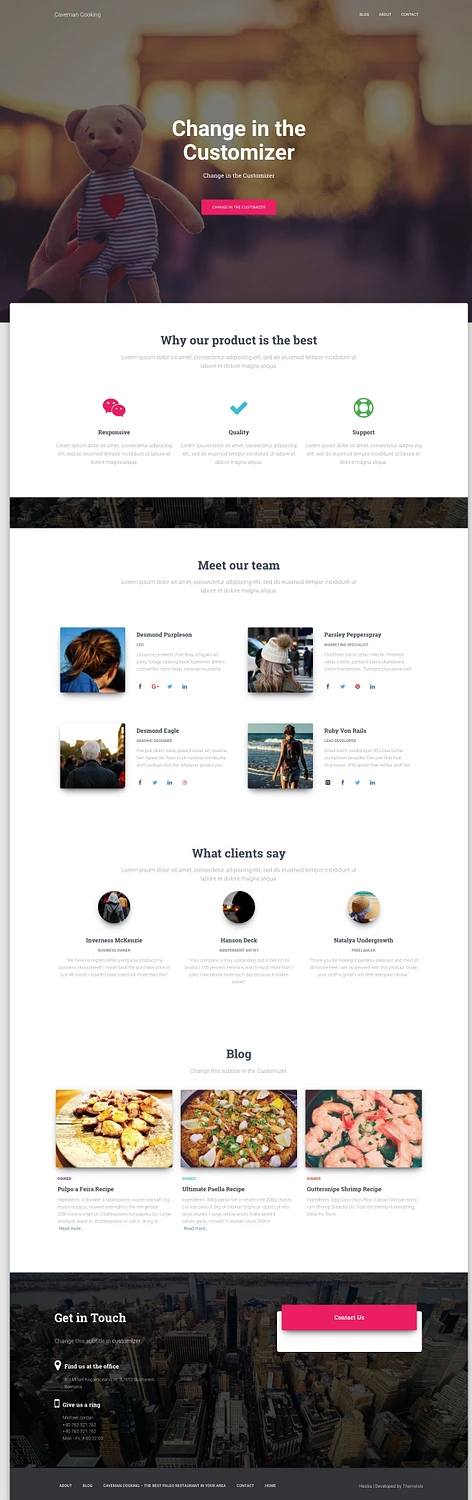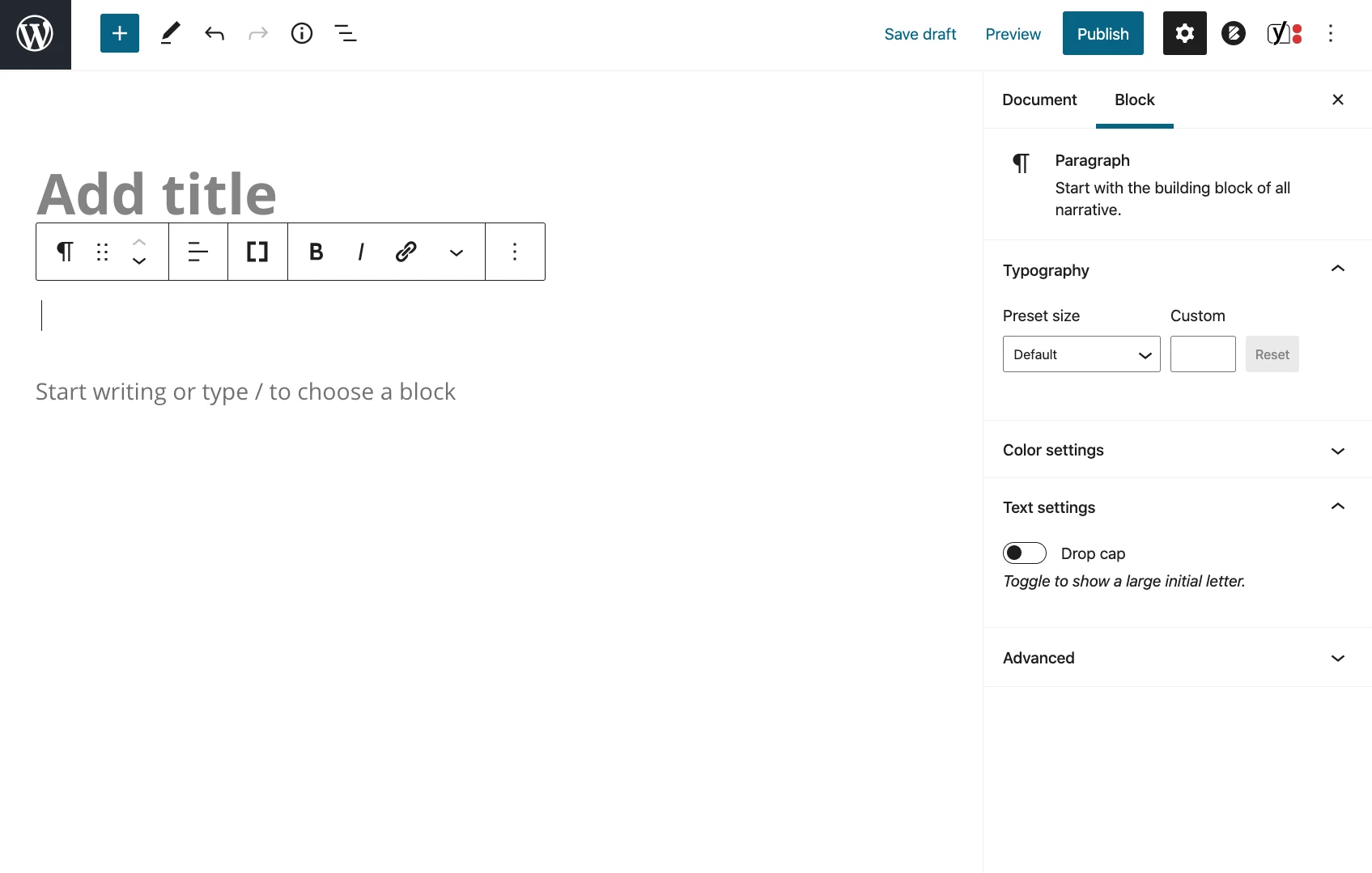Como fazer um site WordPress: guia passo a passo para iniciantes
Publicados: 2018-10-15Mesmo que a princípio não pareça, saber como fazer um site do zero é uma habilidade obrigatória para os proprietários de pequenas empresas de hoje. Aqui está o porquê:
- Você pode economizar muito eliminando custos de desenvolvedores e designers web.
- Adapte-se rapidamente às tendências do mercado em seu site sem precisar de um programador.
- Supere a concorrência confiando em suas habilidades DIY, evitando consultas demoradas com desenvolvedores.
Além disso, nossa abordagem DIY (sem necessidade de codificação) permite que você configure um site WordPress por cerca de US$ 33 por ano – uma verdadeira economia de orçamento!
O guia a seguir leva você pela mão e mostra todas as etapas para realizar o trabalho.
Como construir um site WordPress passo a passo
Como fazer um site WordPress – visão panorâmica
O processo que apresentamos aqui tem apenas oito etapas. Isso é tudo que você precisa para ter um site WordPress com aparência profissional no final.
Embarcaremos nesta jornada, começando pela escolha da nossa plataforma, selecionando o nome de domínio perfeito e escolhendo um serviço de hospedagem confiável. Em seguida, mergulharemos na configuração do WordPress, personalizando seu site com temas e plugins. Por fim, encerraremos falando sobre como começar a adicionar conteúdo envolvente. No final, você estará bem equipado para lançar seu próprio site!
Índice:
- Etapa 1: Por que escolher o WordPress como plataforma do seu site
- Etapa 2: como escolher um nome para seu site, comprar um domínio e hospedagem
- Passo 3: Instale o WordPress e familiarize-se com a interface
- Etapa 4: Escolha um tema/design para o seu site
- Etapa 5: obtenha plug-ins para ampliar as capacidades do seu site
- Etapa 6: crie páginas básicas
- Etapa 7: considere começar um blog
- Etapa 8: ajuste a navegação do seu site
- Bônus: perguntas frequentes sobre como construir um site WordPress
Prefere ler um e-book? Baixe o guia completo aqui : PDF “Como criar um site com WordPress”
Etapa 1: Escolha o WordPress como plataforma do seu site
Verdade seja dita, existem muitas plataformas de sites que você pode usar ao construir um novo site – Sistemas de gerenciamento de conteúdo (CMS) são como geralmente são chamados.
A ideia de um CMS é fornecer algumas ferramentas fáceis de usar para que você possa editar o conteúdo do seu site sem nenhum conhecimento de codificação. Na maior parte – do ponto de vista do usuário – esses CMS se parecem muito com as interfaces familiares do Facebook ou do Google Docs. Basicamente, você cria novas páginas ou documentos e depois os publica na web.
Mas chega de detalhes técnicos! Como eu disse, existem muitos CMS por aí – mais de 100, na verdade, conforme listado pela Wikipedia. Felizmente, porém, escolher o melhor é simples. Há apenas um rei no topo da montanha – e é o WordPress .
WordPress é usado em mais de 43,1% de todos os sites (dizem os dados). Novamente, isso é tudo sites! Ou, dito de outra forma, aproximadamente um em cada três sites que você visita é construído em WordPress.
Dica profissional . Aqui estão as maneiras práticas mais rápidas de configurar um novo site WordPress:

Se você pretende construir um site real ao vivo no WordPress – um site que pretende representar seu negócio ou projeto – então a maneira mais rápida de iniciar seu progresso será inscrever-se no Bluehost e marcar uma caixa durante o processo de registro onde são eles que realmente instalam o WordPress para você. Dessa forma, você nem precisa sujar as mãos e pode começar a trabalhar no seu conteúdo ou design imediatamente. Além disso, você obtém um nome de domínio gratuitamente por um ano. Tudo isso por US$ 2,75/mês.
Construa um site WordPress com Bluehost
Este é um arranjo muito semelhante ao apresentado há pouco pelo Bluehost. A principal diferença aqui é que a ferramenta DreamHost é um pouco mais amigável para iniciantes e permite que você crie seu site WordPress por meio de interfaces de arrastar e soltar.
Confira o construtor de sites DreamHost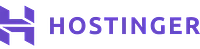
Outra solução semelhante – novamente, é a Hostinger quem instala o WordPress para você e faz a configuração inicial. Além disso, a oferta da Hostinger permite configurar até 100 sites em uma conta por um único preço baixo de US$ 2,99/mês.
Configure seu site WordPress na HostingerVeja por que construir um site usando WordPress é a decisão certa
- é código aberto
- é grátis
- é a solução DIY definitiva para construção de sites e lojas online
- é extremamente versátil – pode executar qualquer tipo de site
- é rápido, otimizado e seguro
- está pronto para SEO
- torna a promoção nas redes sociais mais fácil
Agora, uma distinção importante: o “WordPress” de que estamos falando aqui é “WordPress, o software”. Você pode encontrá-lo acessando WordPress.org.
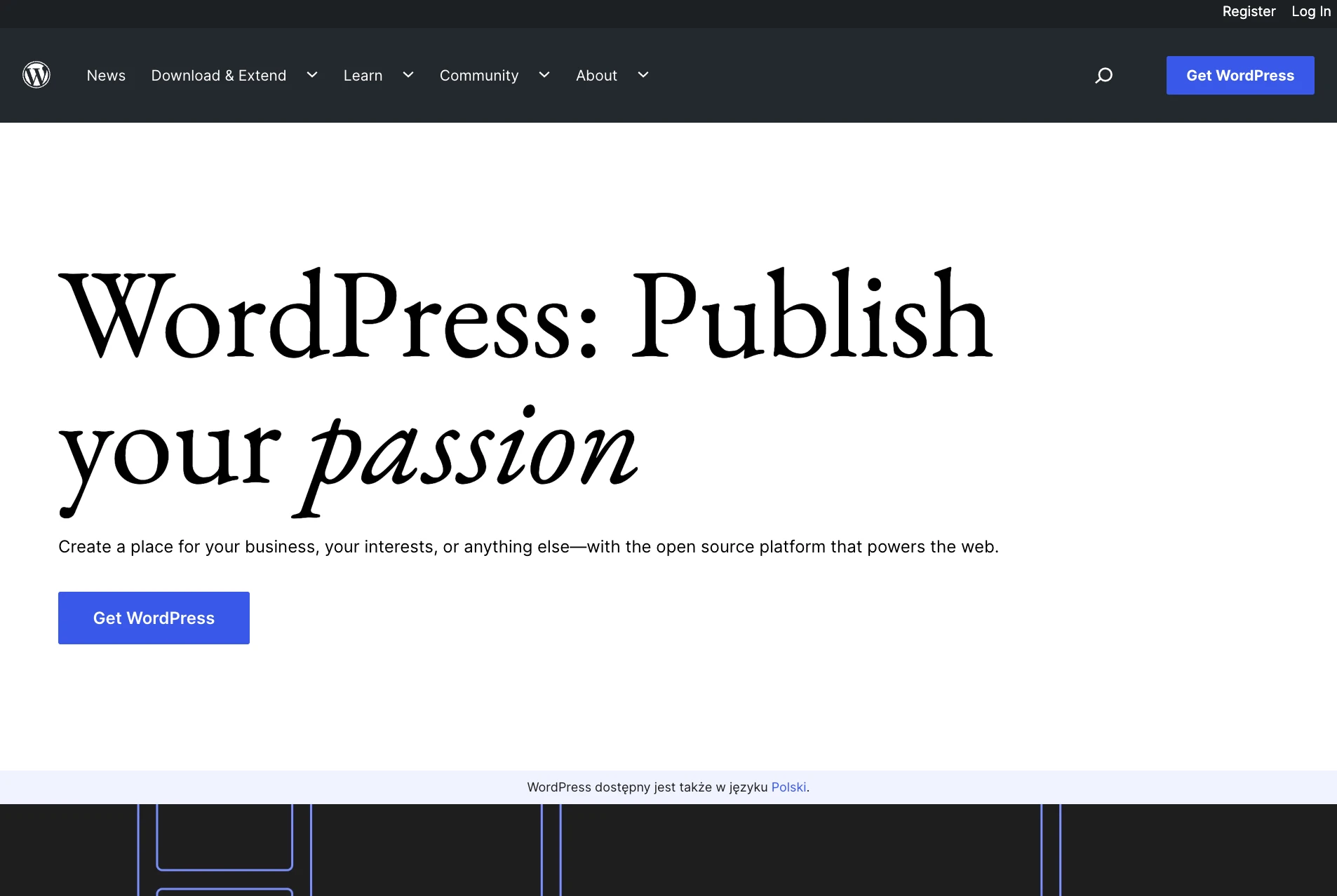
Há também outro tipo de WordPress – “WordPress, o serviço comercial”, que você pode encontrar acessando WordPress.com. Descrevemos as diferenças entre os dois aqui. Por enquanto, porém, vamos apenas lembrar que o que queremos está no WordPress.org , já que é uma versão da plataforma mais versátil e mais barata de usar. Tudo isso ficará claro nas próximas etapas.
Nota de ação. Neste ponto, não há nenhuma tarefa acionável que você precise realizar. A etapa 1 trata apenas de se familiarizar com a ferramenta que você usará para criar seu site WordPress nas próximas etapas.
Etapa 2: escolha um nome para o seu site, compre um domínio e hospedagem
Ao aprender como fazer um site, escolher um nome é provavelmente o aspecto mais divertido de todo o processo.
Afinal, você tem total liberdade aqui. Você pode escolher literalmente qualquer nome que desejar para o seu site.
No entanto! Ainda há algumas coisas que você precisa entender para se preparar para o sucesso no futuro.
Em primeiro lugar, existem quase 2 bilhões (!) de sites online na web (no momento em que este artigo foi escrito) [1] . Ou seja, permanecer original pode ser bastante desafiador.
É realmente uma boa ideia construir o nome do seu site (e, portanto, o seu nome de domínio) em torno do nome da sua organização (a abordagem mais óbvia) ou de uma frase associada ao nicho em que você está, mas com algumas palavras adicionais para melhor brandabilidade.
Resumindo, um bom nome de domínio deve ser:
- brandable – som único, como nada mais que existe no mercado
- fácil de memorizar
- curto – esses também são mais fáceis de memorizar
- fácil de digitar e difícil de misturar – você não quer que as pessoas se perguntem como se escreve o nome do seu site
- incluindo palavras-chave relacionadas a nichos – por exemplo, se você fizer alguma coisa com pizza, seria legal ter “pizza” em algum lugar do nome do site; funciona da mesma forma em indústrias que não sejam de pizza.
Aqui está uma ferramenta rápida que você pode usar para descobrir se o nome de domínio no qual você está interessado está disponível:
Se você não tem ideia de qual domínio deseja obter, vá direto para o nosso não. 1 gerador – DomainWheel e veja como ele pode te ajudar.
Comece inserindo uma palavra-chave inicial que defina bem o seu site.
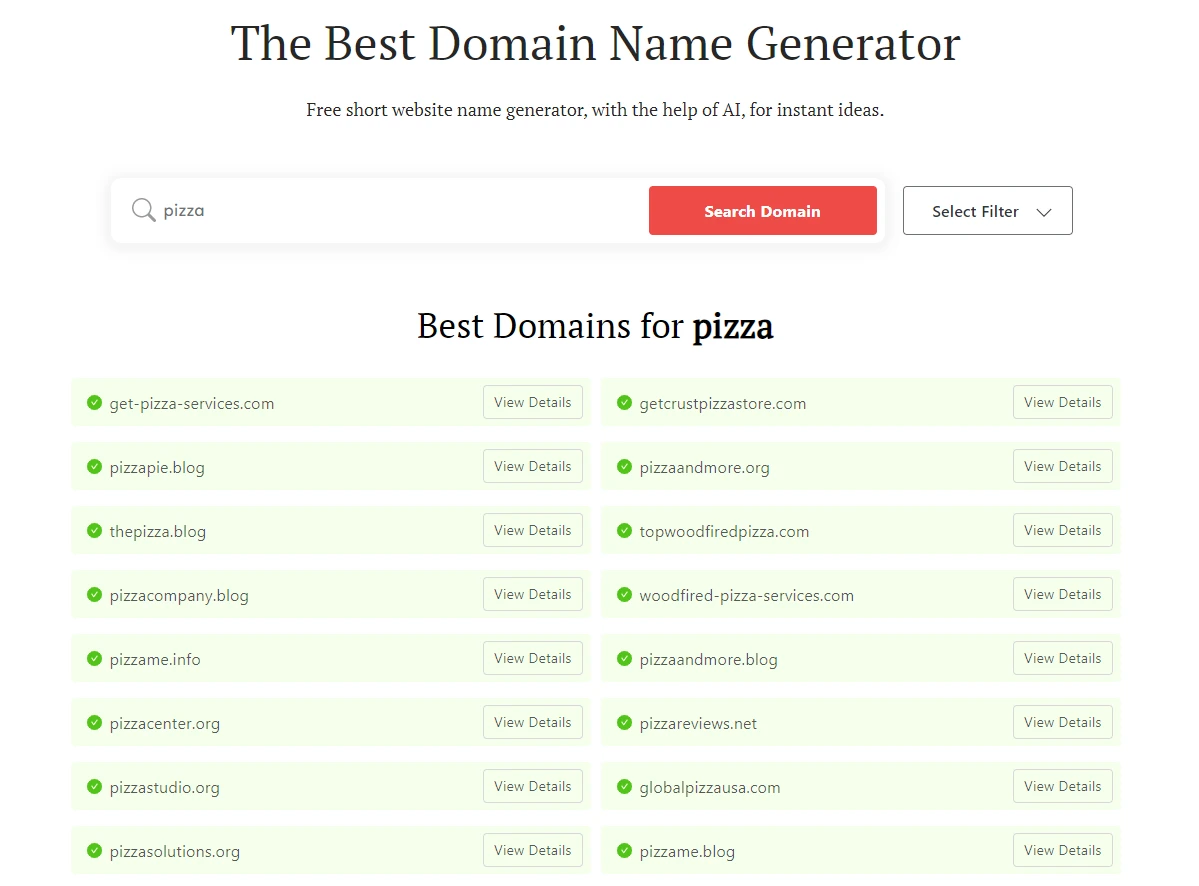
DomainWheel voltará com algumas sugestões. Você pode restringir a partir daí para encontrar o nome de domínio perfeito.
O próximo passo, depois de saber qual nome de domínio deseja, é registrá-lo e também comprar um pacote de hospedagem de uma só vez. Vamos cuidar disso a seguir:
a) Comprando seu nome de domínio e hospedagem
Observação. Embora coisas como comprar um pacote de hospedagem possam parecer intimidantes no início, não há realmente nada com que se preocupar. O processo que apresentamos aqui é simplificado e não exige nenhum trabalho técnico pesado.
Existem dezenas, senão centenas de empresas diferentes que podem registrar um novo nome de domínio para você. Depois, também existem inúmeras empresas que podem lhe vender um pacote de hospedagem…
Mas não vamos complicar as coisas e, em vez disso, obter tudo de uma única empresa – e de uma só vez .
Vamos usar o Bluehost. Aqui está o porquê:
- Bluehost é um host confiável, otimizado para WordPress e garantirá que seu site funcione sem problemas
- é uma das poucas empresas recomendadas no site oficial WordPress.org
- é barato (a partir de US$ 2,75/mês)
- é fácil de usar e adequado para iniciantes
- você obtém um nome de domínio gratuitamente
Aqui está o que vai acontecer agora:
- Iremos ao Bluehost e escolheremos um plano de hospedagem para nosso site.
- Também registraremos um nome de domínio personalizado no Bluehost (que é um nome de domínio gratuito).
- Diremos ao Bluehost para instalar e configurar uma versão limpa do WordPress em nossa nova configuração de hospedagem.
- Sairemos com um site WordPress 100% operacional!
Vamos começar – é assim que se faz um site:
Primeiro, clique aqui para acessar o Bluehost. Uma vez na página, clique no botão “ Escolher Plano ”.
Na maioria dos casos, se você estiver lançando um novo site, o plano mais barato – chamado Básico – será suficiente. Custa apenas US$ 2,75/mês:
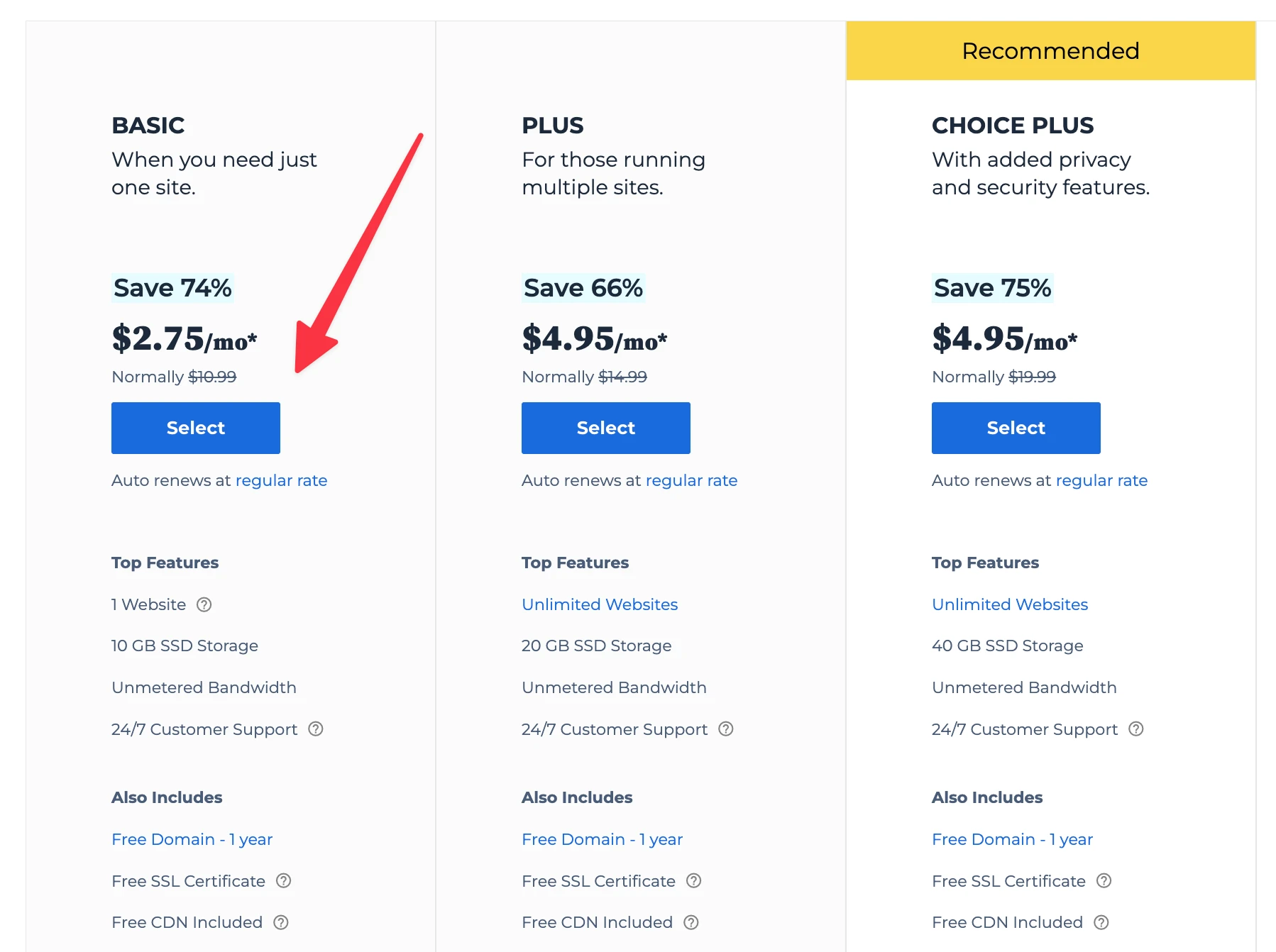
Na próxima etapa, insira o nome de domínio que você decidiu obter para o seu site:
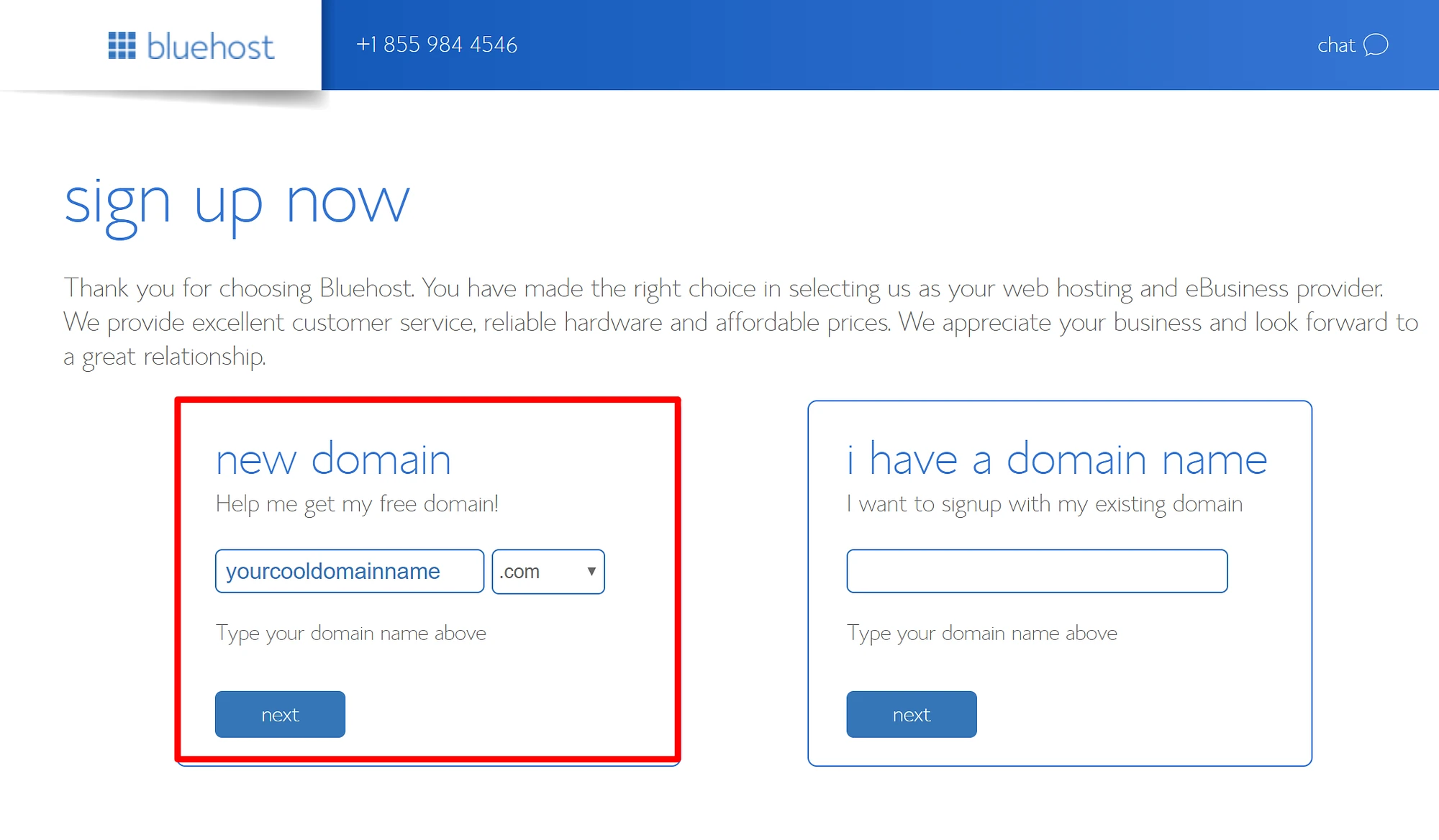
A seguir, forneça seus dados pessoais:
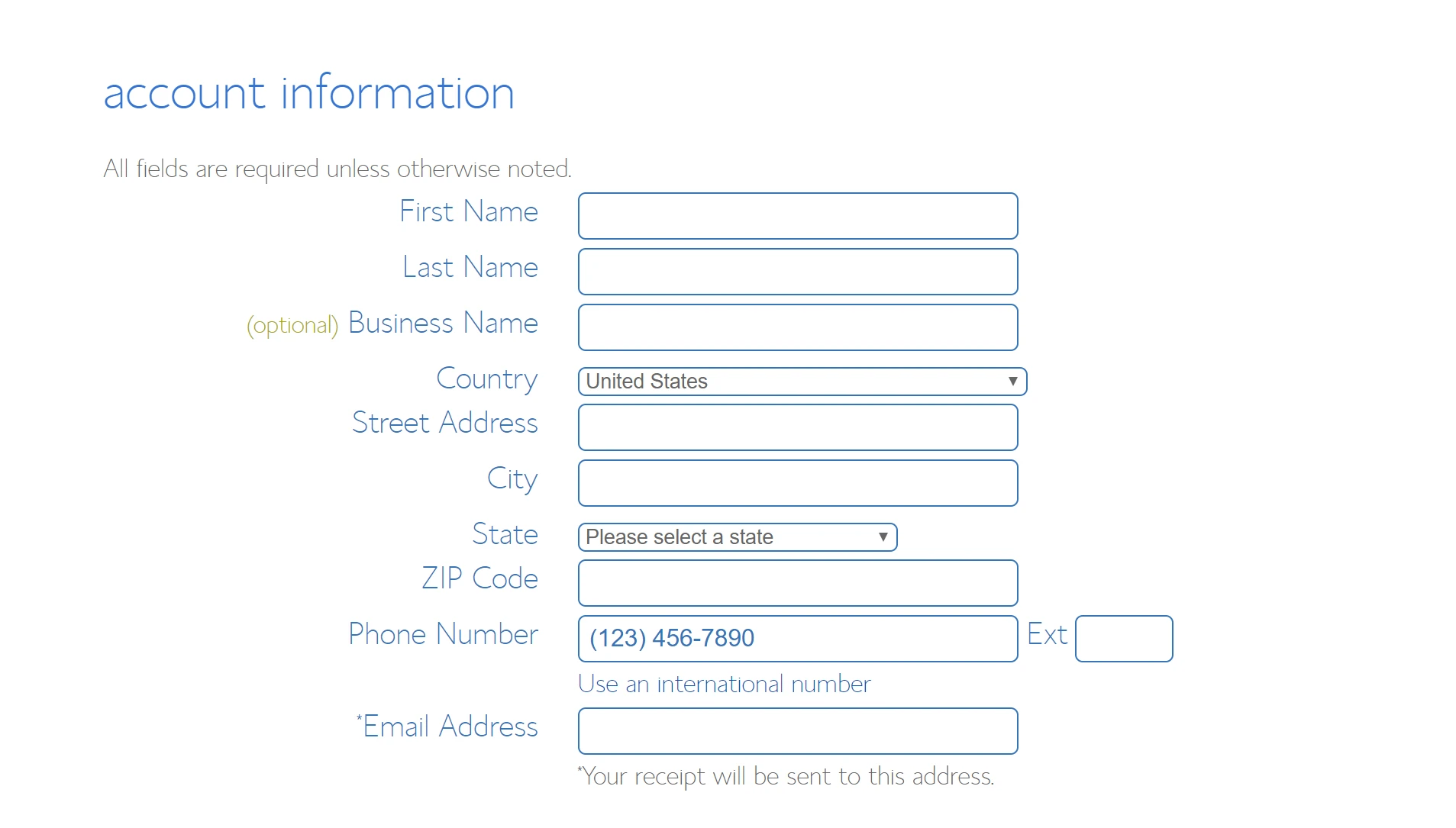
Antes de continuar, é bom verificar e confirmar os parâmetros da configuração de hospedagem que você escolheu. Isso pode ser encontrado na seção denominada informações do pacote :
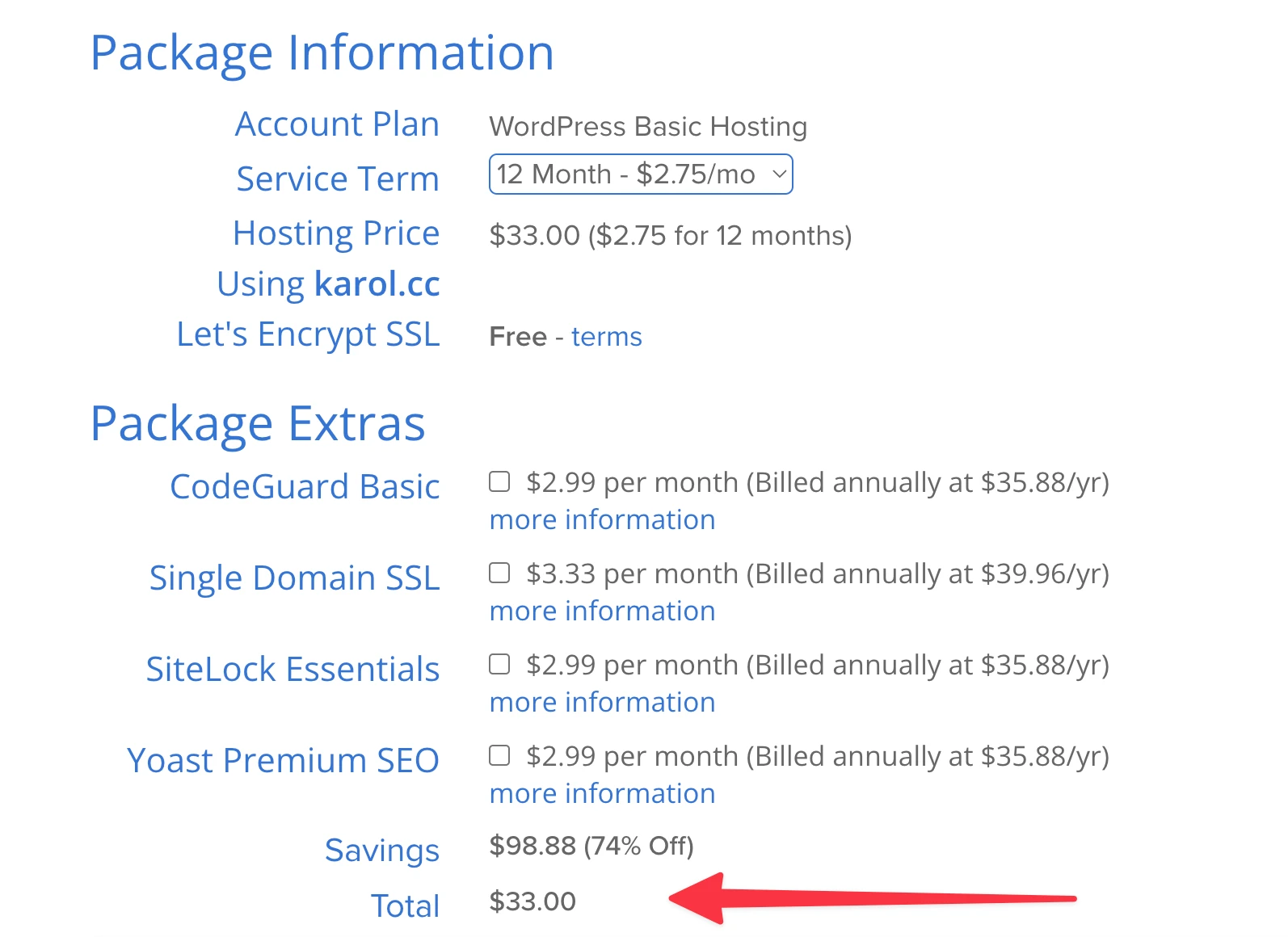
Observação; você obterá o preço mais baixo se adquirir seu pacote de hospedagem por pelo menos 12 meses.
Nesta fase, você pode clicar em “ ENVIAR ” e finalizar sua compra.
Passo 3: Instale o WordPress e familiarize-se com a interface
Instalar o WordPress é uma das coisas mais fáceis de fazer – desde que você tenha se inscrito no host certo! As principais empresas de hospedagem cuidarão do processo de instalação para você ou fornecerão uma opção útil de instalação com um clique, que leva literalmente um minuto para ser concluída.
O processo que mostraremos a seguir é baseado na interface do Bluehost. É o nosso host mais recomendado para WordPress e também aquele que torna a instalação do WordPress super simples. Se você, no entanto, optar por outro host, consulte este nosso outro guia que aborda todos os cenários possíveis sobre como instalar o WordPress em outras plataformas.
Agora, vamos às coisas interessantes. Portanto, a melhor parte de instalar o WordPress é que você realmente não precisa fazer isso sozinho. Quero dizer, por que você faria isso, quando você pode fazer com que outras pessoas façam isso por você e de graça! Veja como:
Assim que concluir o processo de inscrição no Bluehost, você deverá ter recebido um e-mail da equipe do Bluehost com alguns detalhes sobre como fazer login em seu perfil de cliente e começar a trabalhar em seu site.
Depois de fazer login, o Bluehost mostrará um assistente fácil de usar que o guiará pelo processo de instalação do WordPress na configuração de sua hospedagem.
Para começar, acesse Meus Sites :
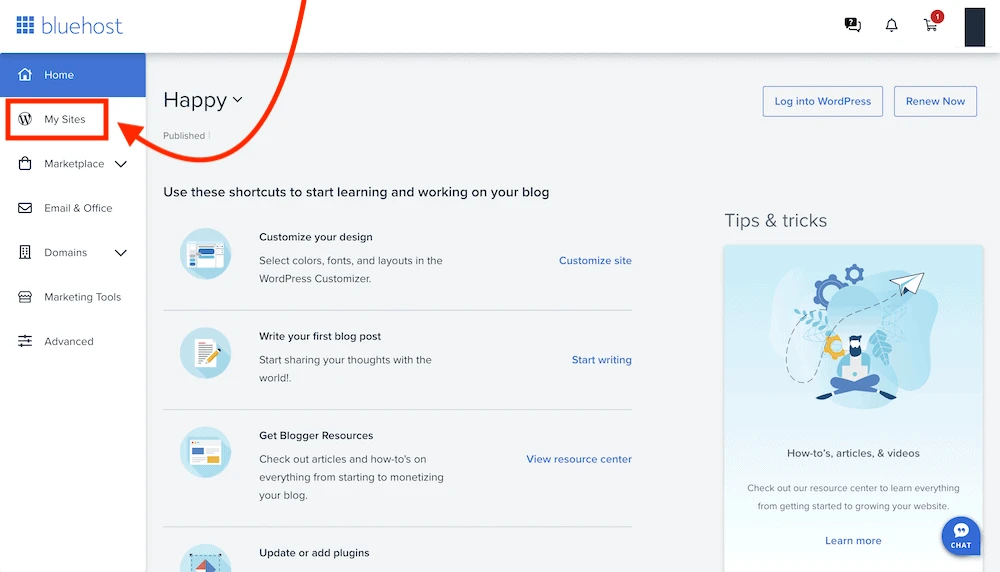
A partir daí, basta clicar em Adicionar site e depois em Criar novo site :
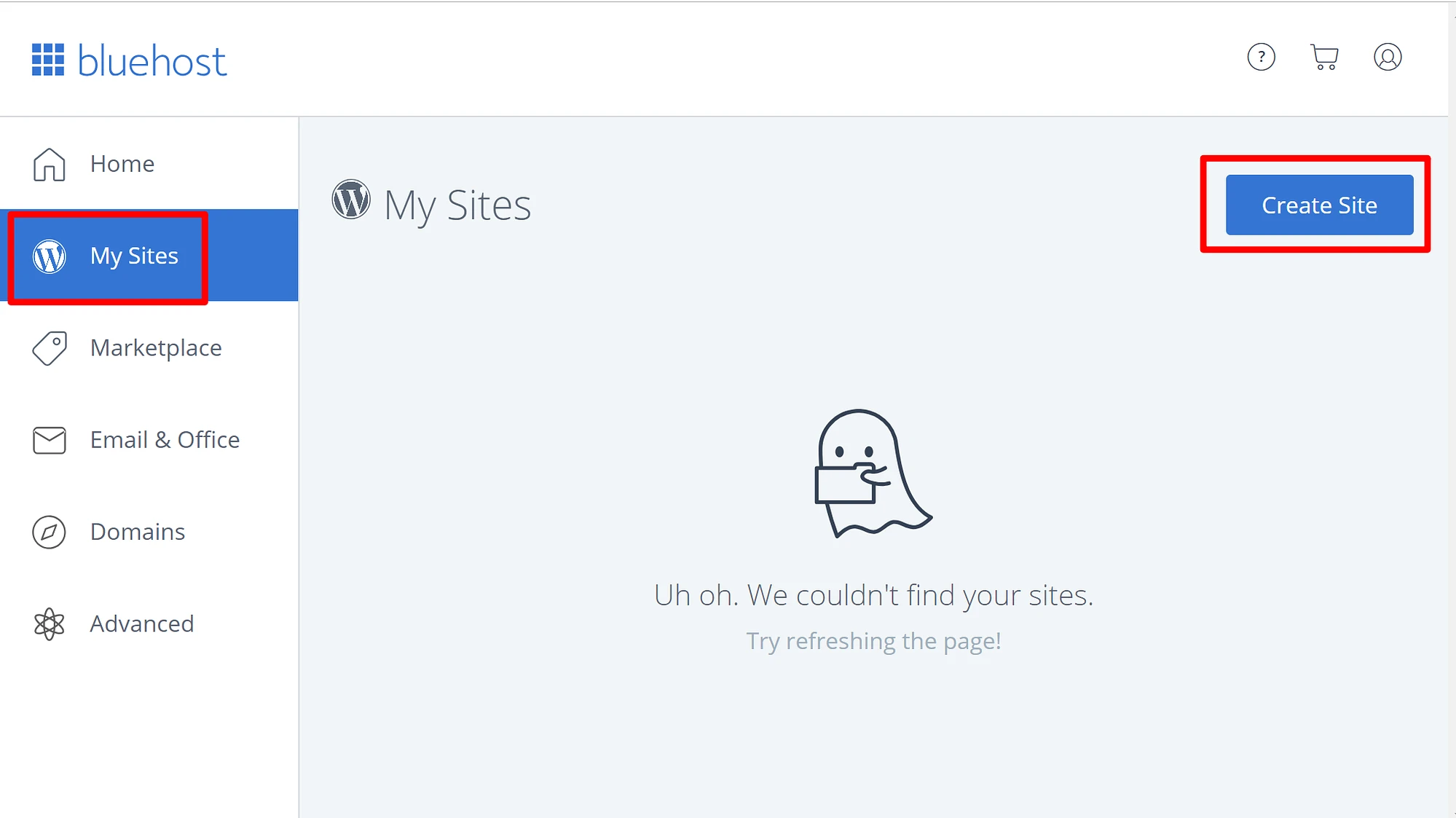
Tudo o que o Bluehost precisa para instalar o WordPress para você é o nome do seu novo site e o nome de usuário/senha que você deseja usar ao gerenciar o WordPress. Depois de concluir o assistente, seu site estará instalado e pronto para uso!
Faça login no painel principal
Agora você pode fazer login no painel de usuário do WordPress acessando www.YOURDOMAIN.com/wp-admin/
Isto é o que você verá:
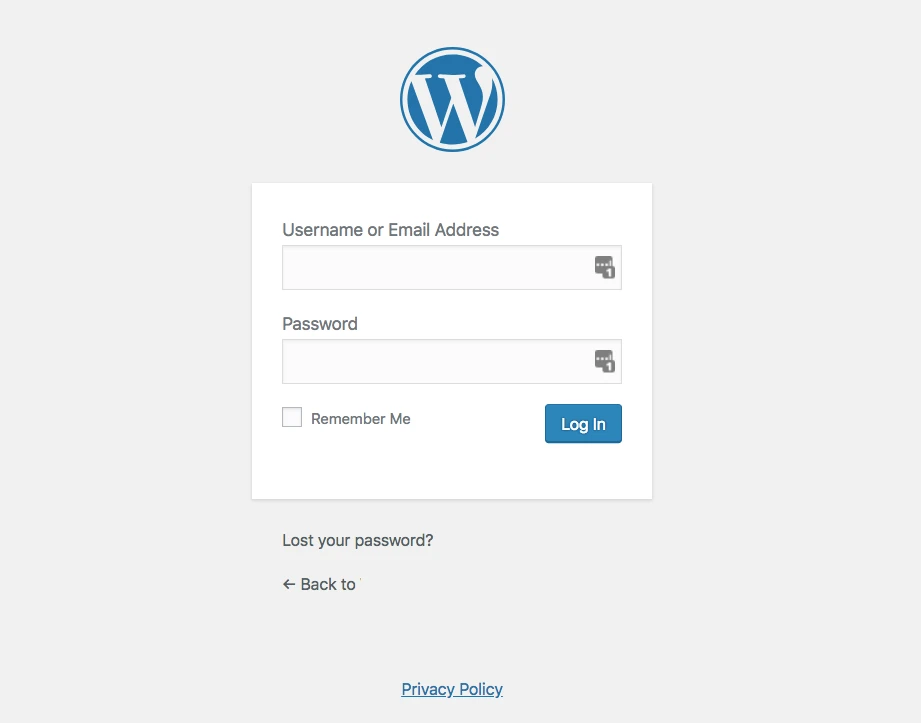
Use as credenciais de acesso que você configurou no Bluehost na etapa anterior (a “captura de tela de instalação do WordPress” acima).
Depois de fazer login com sucesso, você verá a interface principal do WordPress em toda a sua glória:
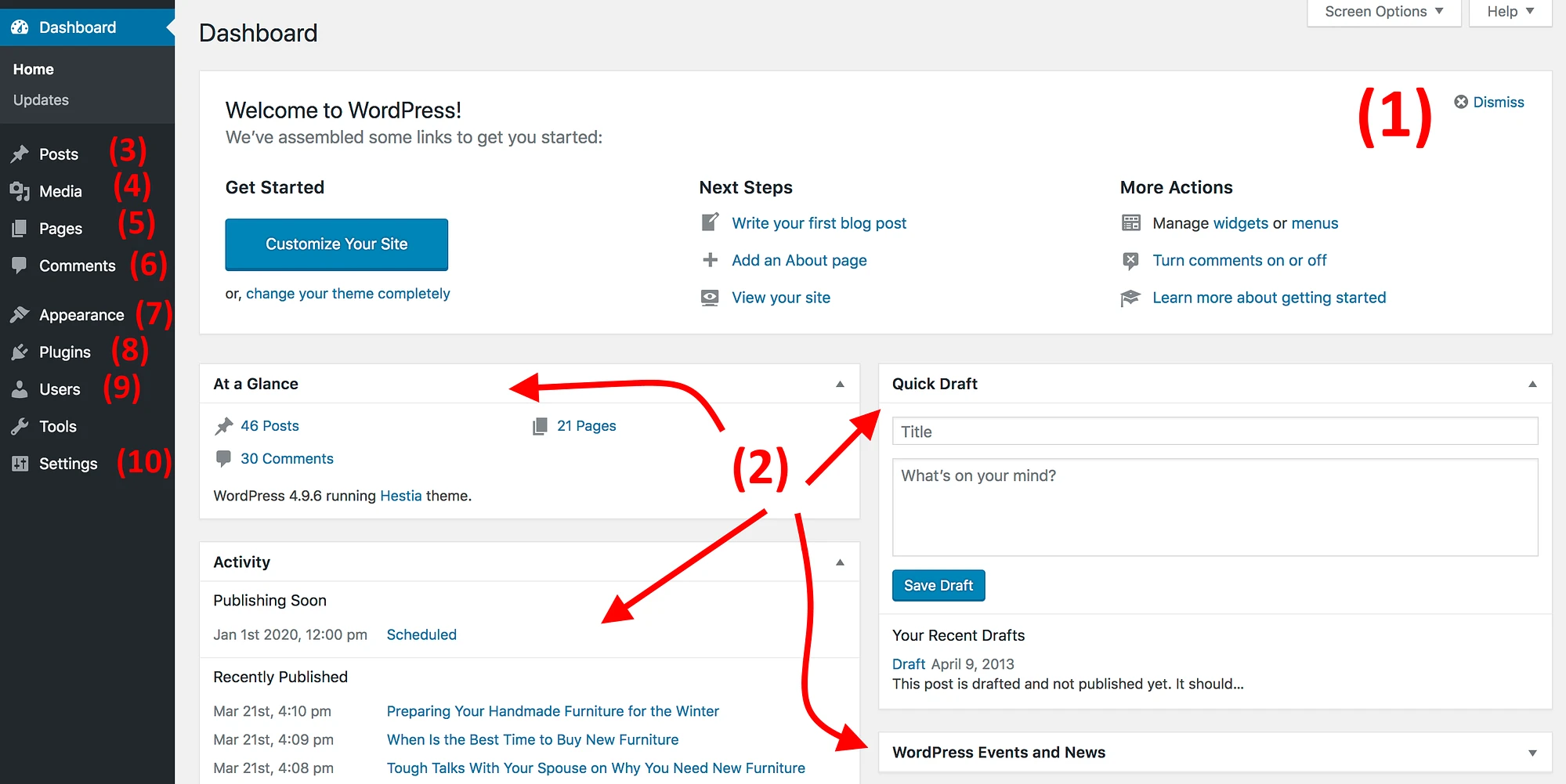
- (1) Mensagem de boas-vindas – Algumas das áreas mais importantes do painel de administração listadas como links de atalhos rápidos – geralmente são atalhos para criar um site.
- (2) O status atual do seu site e o que está acontecendo com ele.
- (3) Postagens – clique aqui para criar postagens no blog.
- (4) Mídia – carregue/gerencie imagens e outros arquivos de mídia aqui.
- (5) Páginas – clique aqui para criar subpáginas.
- (6) Comentários – é aqui que você pode moderar os comentários.
- (7) Aparência – altere o design do seu site aqui e/ou personalize como certas coisas são exibidas no design atual.
- (8) Plugins – instale novos plugins aqui.
- (9) Usuários – gerencia contas de usuários que podem acessar o painel de administração do site.
- (10) Configurações – as configurações principais.
Neste estágio, é bom cuidar de algumas configurações básicas do WordPress que irão melhorar sua experiência no futuro. Aqui estão eles:
a) Defina o título e o slogan do seu site
Vá para Configurações → Geral e defina os campos Título do site e Tagline como desejar.
O título e o slogan do seu site podem aparecer em vários lugares do site. Alguns temas do WordPress os exibem na página inicial e na descrição de SEO – que o Google usa ao listar seu site nas páginas de resultados.
O slogan é opcional – você pode deixá-lo em branco se não tiver um para o site. No entanto, sempre faz parte do processo de web design, por isso é bom ter um adequado.
b) Torne seu site público
Acho que você deseja que o Google encontre e indexe seu site. Para ter certeza de que é esse o caso, vá para Configurações → Leitura e certifique-se de que a caixa “Desencorajar mecanismos de pesquisa…” esteja desmarcada .

c) Defina seu fuso horário
Definir seu fuso horário corretamente tornará a publicação de novas páginas e postagens mais previsível.
Geralmente, você deseja definir o fuso horário de onde você está ou de seu público-alvo. O que fizer mais sentido.
Você pode definir o fuso horário em Configurações → Geral .
️️️ Esses foram os seus ABCs – o que você deve fazer para configurar seu site corretamente do ponto de vista de visibilidade na web .
Os DEFs adicionais abaixo são mais opcionais , mas ainda é uma ótima ideia cuidar deles também :
d) Definir links permanentes
Os links permanentes definem como os endereços de páginas da web individuais – também conhecidos como URLs – são estruturados em seu site.
A estrutura mais otimizada é ter o título da página na URL. Por exemplo, sua página “sobre” (mais sobre essa página mais adiante) deve estar disponível em algo tão simples como YOURSITE.com/about . Definir os links permanentes corretamente permitirá que você consiga isso.
Para definir seus links permanentes, vá para Configurações → Links permanentes na barra lateral principal do painel do WP.
Uma vez lá, selecione esta configuração:

e) Permitir ou desativar comentários
Depende de você aceitar ou não comentários em seu site.
Por um lado, permitir que os leitores deixem suas opiniões e perguntas em seus artigos/páginas pode ser ótimo para construir uma comunidade em torno do site. Mas, por outro lado, você também estará ocupado lidando com spam e garantindo que não haja trollagem. Às vezes é melhor deixar a página de contato como principal canal de comunicação.
Se você permitirá ou desabilitará comentários, isso pode ser feito em Configurações → Discussão .

f) Desativar pingbacks e trackbacks
Não sei por que essa configuração ainda está no WordPress. É principalmente um resquício de uma época em que pingbacks e trackbacks existiam.
Porém, se você quiser aprender como fazer um site nos dias de hoje, você pode simplesmente desativá-los desmarcando a seguinte configuração em Configurações → Discussão .

Com as configurações básicas resolvidas, podemos chegar à parte divertida:
Etapa 4: Escolha um tema/design para o seu site
A grande vantagem do WordPress é que ele funciona com designs intercambiáveis – chamados de temas .
Ou seja, você pode alterar a aparência do seu site WordPress com apenas um clique .
Por exemplo, esta é a aparência padrão de um site WordPress, logo após a instalação:
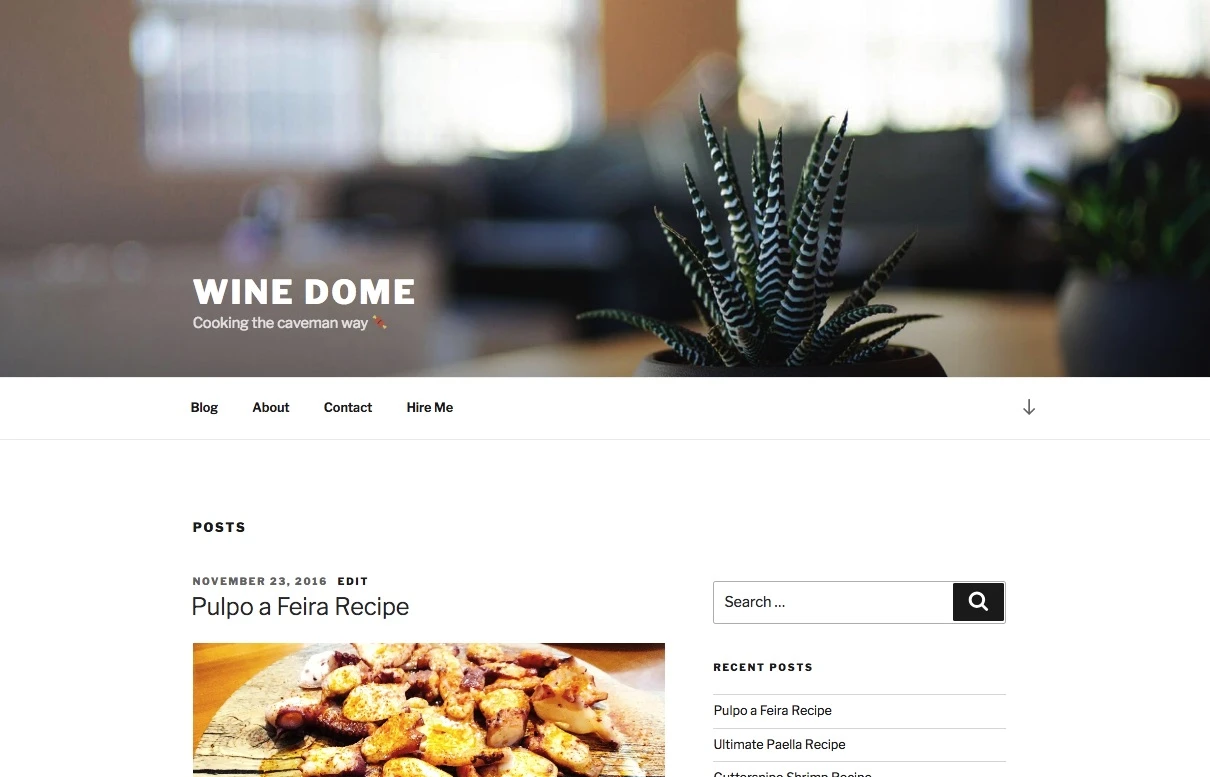
Com apenas alguns cliques e com um tema gratuito popular chamado Hestia, por exemplo, podemos fazer com que fique assim:
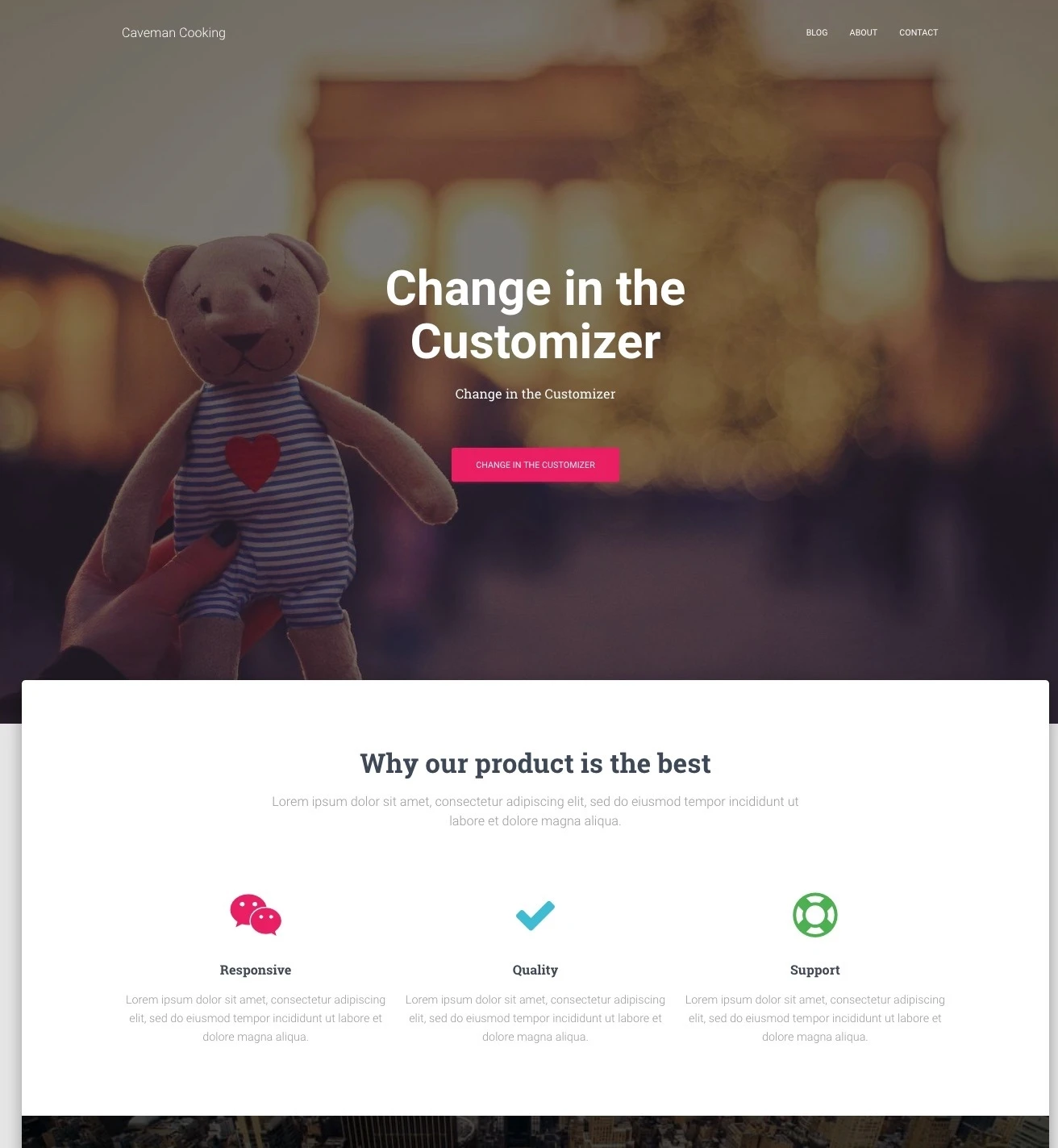
Veja como:
a) Escolha um tema que você goste
Como mencionei, os temas do WordPress são pacotes de design prontos para uso que definem a aparência do seu site. Você pode instalá-los rapidamente e alterá-los no futuro, se necessário.
O design do seu site deve ser selecionado com base na finalidade do seu site – vender produtos de alta qualidade, marcar sua presença online como um blogueiro, fazer a transição do seu negócio online, configurar um site simples, uma loja de comércio eletrônico ou site de comércio eletrônico, ou para marketing por e-mail .
O detalhe crítico aqui é que os temas não alteram o conteúdo do seu site, apenas alteram a apresentação.
Há uma grande abundância de temas WordPress por aí. Basta olhar para o diretório oficial do WordPress.org para ver que existem centenas de temas lá.
Mas isso é apenas a ponta do iceberg. Existem muito mais temas gratuitos na web em sites de terceiros, e também há todo um outro mundo de temas pagos que são distribuídos por lojas temáticas independentes (como ThemeIsle ou aThemes) e até mesmo mercados temáticos (como ThemeForest).
Embora existam inúmeros temas pagos por aí, para a maioria dos usuários, os temas gratuitos são uma ótima opção para começar. O que é surpreendente sobre alguns dos melhores temas gratuitos é quantos recursos impressionantes eles trazem para a mesa sem pedir nada em troca.
Então, como escolher o tema certo para você? Aqui estão algumas dicas se você quiser dar uma visão mais aprofundada. Geralmente, porém, você não precisa gastar muito tempo nisso e, em vez disso, seguir um caminho simples.
Podemos fazer isso porque o tema que você escolher hoje não precisa ser sua decisão final. Você sempre pode voltar a ele mais tarde e alterá-lo em questão de minutos.
Portanto, vamos fazer uma aposta segura e usar um dos temas gratuitos mais populares do mercado atualmente para demonstrar como funcionam os temas WordPress. Esse tema é a já mencionada Héstia.
Observação. Embora usaremos Hestia como exemplo na seção a seguir, não é o único tema gratuito que você pode usar. Aqui está uma coleção de resumos de temas para diversos fins, desde sites de negócios até blogs, viagens, alimentação, sites pessoais e muito mais. Você pode usar qualquer um desses temas. O procedimento é o mesmo.
b) Instale seu tema
Se o tema que você escolheu estiver disponível no diretório oficial do WordPress.org, a única coisa que você precisa para instalá-lo é o nome do tema. Sim. É isso.
Veja como é feita a instalação do tema:
Vá para Aparência → Temas no painel do WordPress e clique em “Adicionar novo”.
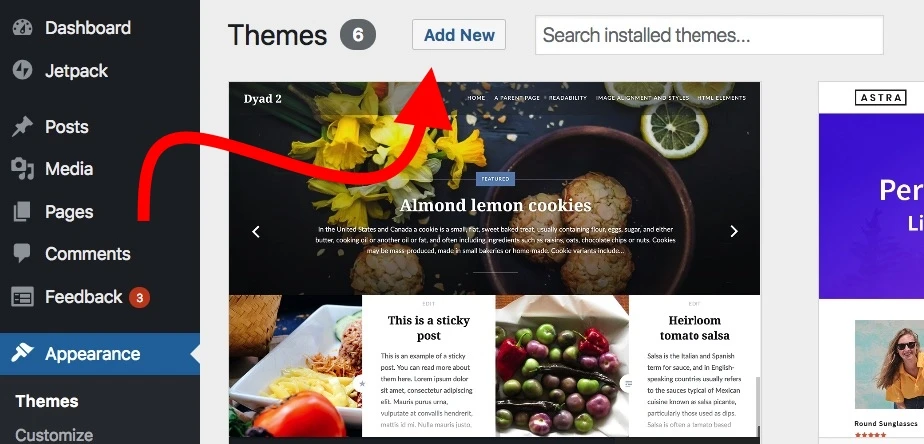
A partir daí, insira o nome do tema que deseja instalar, assim:

Você o verá exibido na lista abaixo do campo de pesquisa. Basta clicar no botão Instalar abaixo do tema desejado:
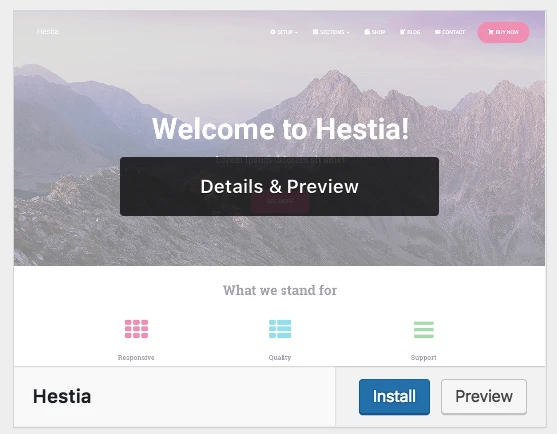
Depois de um segundo, o tema será instalado. Para habilitá-lo totalmente em seu site, clique no botão “Ativar” que aparecerá no lugar do botão “ Instalar ”.
Hestia é um daqueles temas que oferece excelente integração para novos usuários. Para ver o que o tema reserva para você, clique no botão no prompt de boas-vindas.

Você verá o painel principal do Hestia, no qual poderá aprender sobre o tema e ampliar seus recursos prontos para uso com alguns extras e integrações. Vamos fazer isso agora.
Primeiro, clique no link “ Ações recomendadas ” para ver o que está disponível.
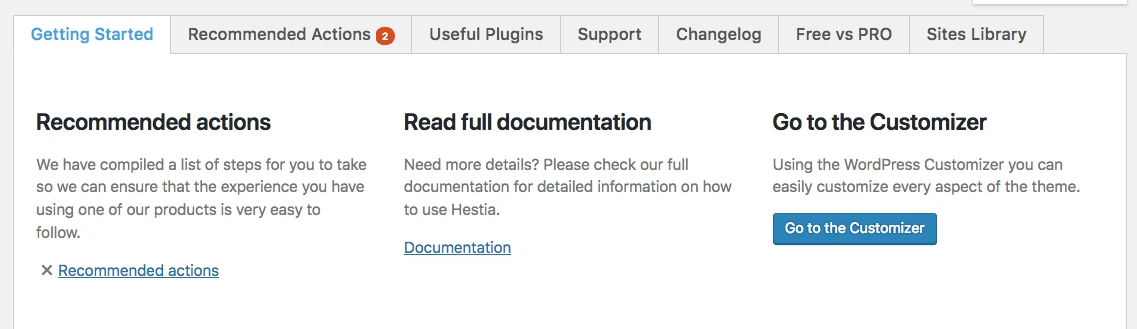
Das opções ali propostas, vamos apenas com “Orbit Fox Companion” por enquanto. Basta clicar no botão “ Instalar e ativar ”.
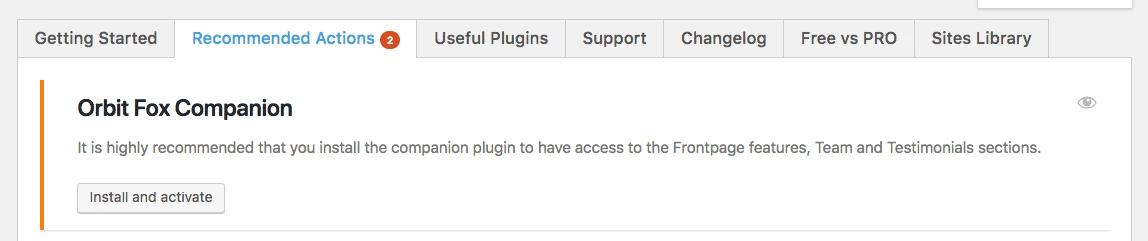
Observação. Orbit Fox Companion é um plugin. Falaremos sobre plug-ins do WordPress com mais detalhes posteriormente neste guia sobre como fazer um site.
Orbit Fox é uma ótima adição ao Hestia, pois oferece alguns recursos interessantes para atualizar a aparência do seu site. Por exemplo, você obtém alguns novos módulos úteis para a página inicial, um diretório de modelo que será útil ao construir suas subpáginas (como “sobre” ou “contato”) e ícones de menu personalizados.
Nesta fase, seu novo tema está ativo em seu site. Você pode vê-lo em ação simplesmente acessando YOURDOMAIN.com .
Porém, o que você está vendo está longe do potencial do tema. No momento, nos encarregaremos de adaptar o design, os menus e outros elementos para que o site fique exatamente como você deseja. Veja como:
c) Personalize o tema
Embora a aparência pronta para uso do seu tema já possa ser muito boa, você ainda deve fazer algumas personalizações básicas para adequá-lo às suas necessidades. No começo parece envolver uma curva de aprendizado, mas é muito intuitivo, principalmente com o tempo.
Para começar, vá para Aparência → Personalizar . Você verá a interface principal do WordPress Customizer.
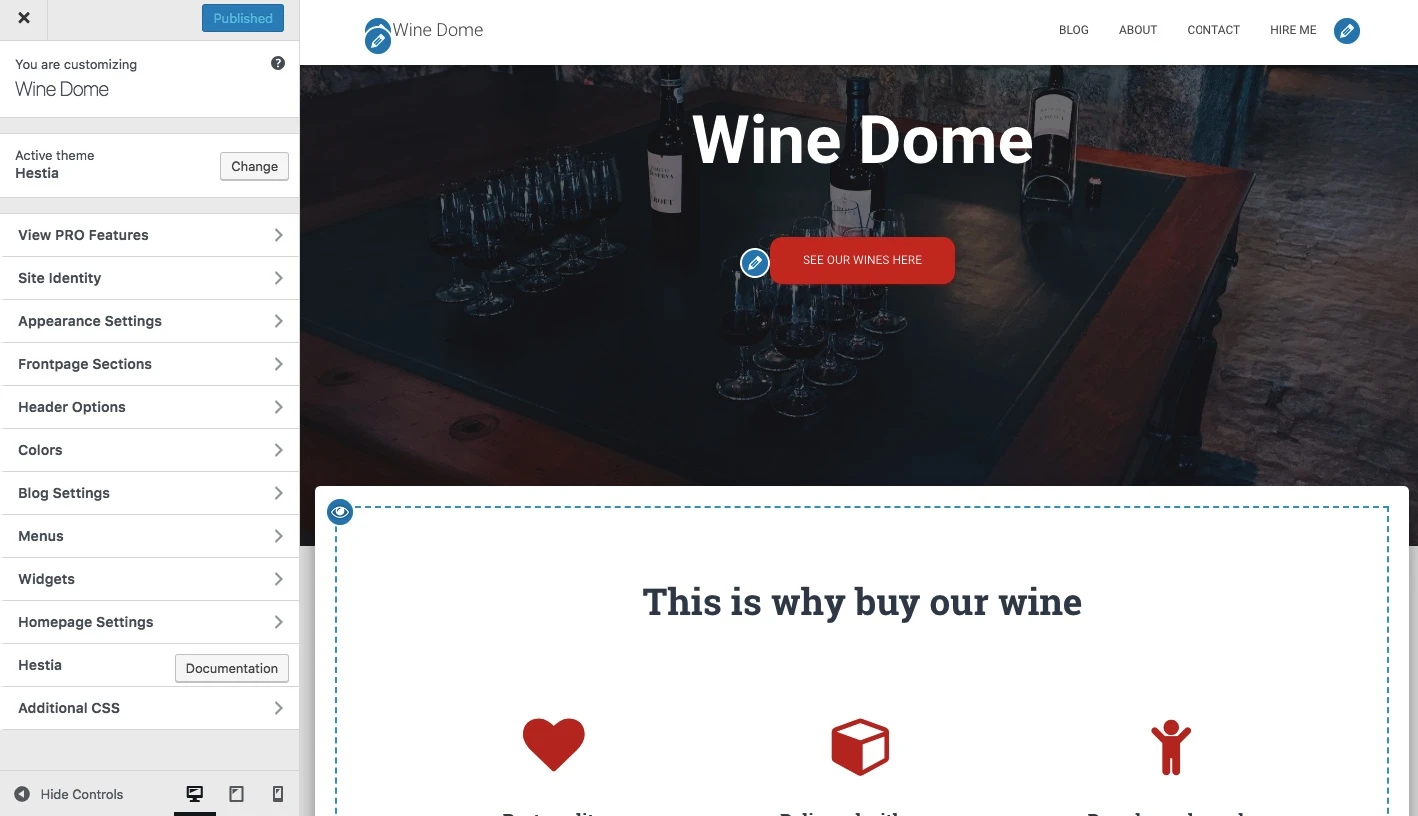
A partir daí, você pode ajustar várias coisas. Começaremos pela página inicial, por ser a mais representativa.
Configurando sua página inicial .

Faça o seguinte:
- Na barra lateral, vá em “ Configurações da página inicial ”.
- Selecione a opção “ Uma página estática ” na configuração de exibição da sua página inicial.
- Clique em “ Adicionar Novo “, para criar uma nova página que funcionará como sua página inicial.
- Insira o nome da página – “HOME” parece uma boa ideia – e clique em “ Adicionar ”.
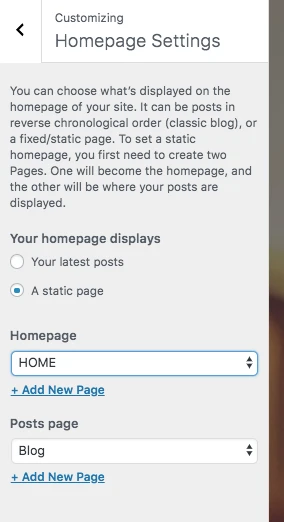
Isso substituirá a listagem padrão dos artigos mais recentes do seu site por uma página inicial totalmente personalizada. Por padrão, você verá alguns elementos interessantes em sua nova página inicial amigável. Eles ficam bem em laptops, smartphones e outros dispositivos móveis.
Para começar, vamos mudar o título principal da página. É uma boa ideia colocar o nome da sua empresa ou qualquer outra coisa que sirva de título para todo o site.
Para fazer as alterações, clique no ícone de lápis ao lado do título.
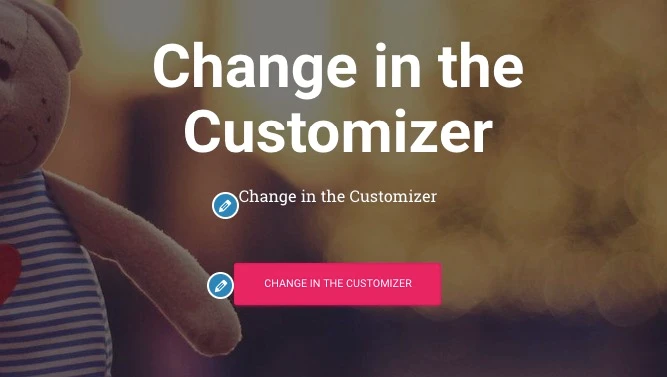
Ao fazer isso, um painel de personalização aparecerá à esquerda.
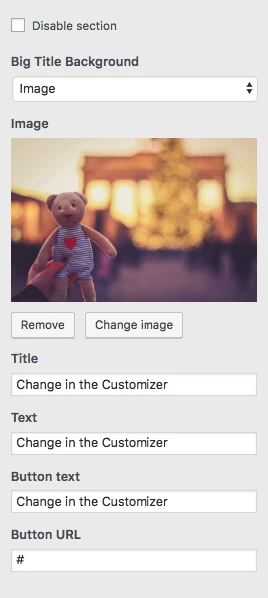
Através dele, você pode:
- mude a imagem de fundo – torne-a algo relacionado ao seu negócio
- mudar o título
- altere o texto abaixo do título – você pode removê-lo completamente se quiser
- altere o texto do botão – geralmente levando aos seus produtos ou às páginas mais importantes (mais sobre isso em um minuto)
Abaixo disso, você pode ajustar qualquer um dos outros blocos da página inicial disponíveis. Funciona de forma semelhante aos mecanismos oferecidos pelos construtores de sites populares (como Wix, Squarespace ou Weebly). Por padrão, você obtém tudo isso (veja esta lista acessando “ Seções do Frontpage ” na barra lateral do Personalizador):
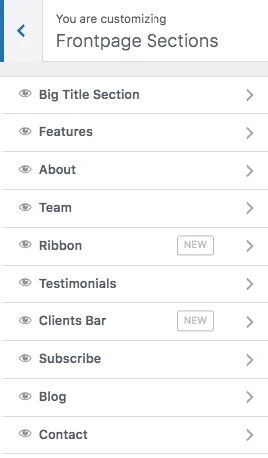
- A seção Recursos é um ótimo lugar para explicar o que sua empresa tem a oferecer ou qual é o propósito do site – esse “propósito” provavelmente é o não. Uma coisa a ter em mente ao aprender como fazer um site.
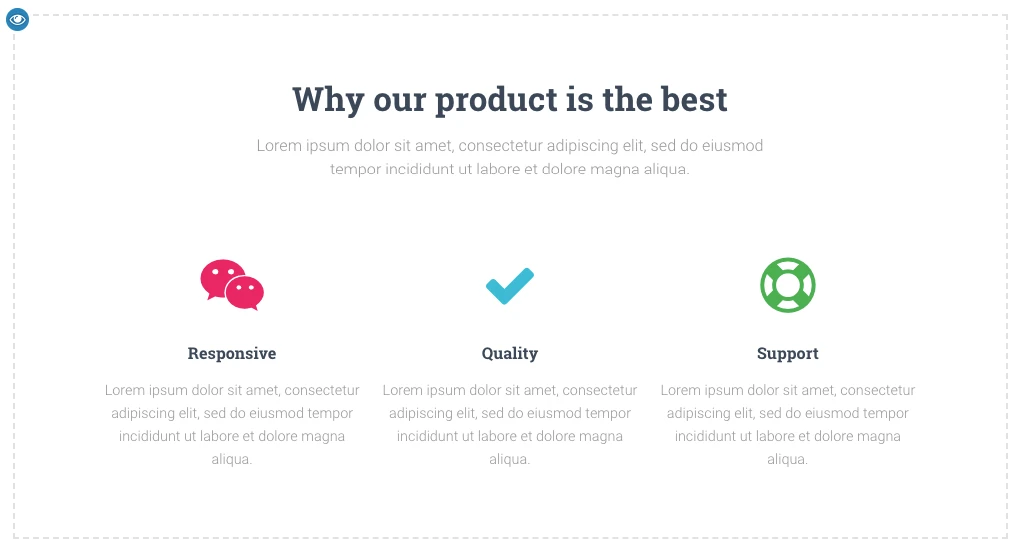
- A seção Sobre é um ótimo lugar para falar sobre sua história.
- A seção Equipe você pode usar se mais pessoas trabalharem em sua empresa e quiser destacá-las.

- A faixa de opções é outro lugar onde você pode mencionar sua frase de chamariz principal.
- A seção Depoimentos é incrível quando você deseja mostrar o que seus clientes anteriores tinham a dizer sobre sua empresa.
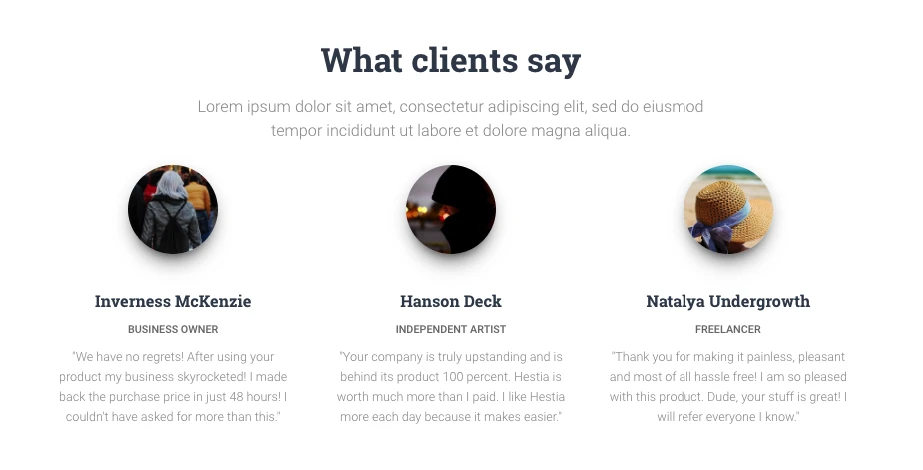
- A seção Contato é onde você pode exibir suas informações de contato e informar às pessoas a melhor forma de entrar em contato com você.
Há também algumas outras seções disponíveis. É melhor navegar por eles e escolher aqueles que fazem sentido usar para o seu negócio e para a sua situação específica.
Quando terminar de ajustar a página inicial, não esqueça de clicar no botão principal “ Publicar ” que fica na parte superior.
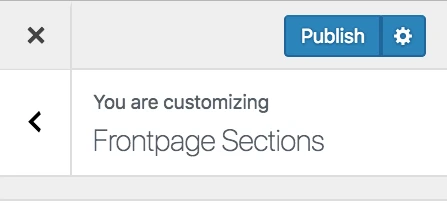
Ajustando a tipografia .
A próxima coisa a fazer seria cuidar da tipografia do seu site – as fontes usadas em todo o site.
Você pode fazer isso acessando Configurações de aparência → Tipografia na barra lateral do WordPress Customizer. Lá você poderá escolher uma fonte e vê-la em seu site imediatamente.
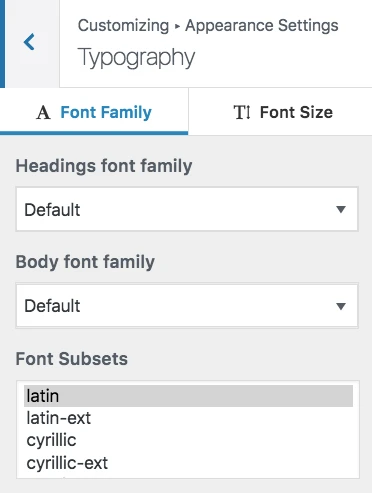
Cores .
Pronto para uso, seu novo tema usará algumas cores primárias que definem seu esquema de cores padrão. Você pode alterar essa configuração no WordPress Customizer. Basta clicar em Cores na barra lateral principal.
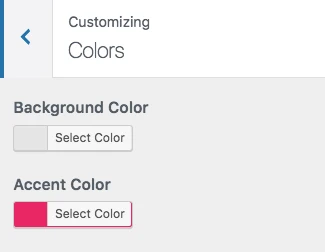
A cor de destaque geralmente é a cor usada para botões, links e tudo o mais que deve se destacar do restante do design do site.
…
Depois de fazer o que foi dito acima, seu site começará a parecer realmente seu . Você terá feito todos os ajustes e personalizações necessários para adequá-lo à sua marca.
Observação. Existem muito mais configurações no WordPress Customizer para experimentar. A maioria deles é projetada para aumentar a experiência do usuário em seu site. Por exemplo, você pode:
- escolha o layout padrão de acordo com as necessidades do seu site – se você deseja que a barra lateral fique à esquerda, à direita ou em lugar nenhum,
- como você deseja que a listagem do blog seja exibida,
- se você deseja uma imagem de fundo principal para todo o site,
- o formato dos botões e muito mais.
Etapa 5: obtenha plug-ins para ampliar as capacidades do seu site
Os plug-ins estão para o seu site WordPress assim como os aplicativos estão para o seu iPhone .
Em outras palavras, eles ampliam a funcionalidade padrão do seu site adicionando alguns recursos muito necessários. Essencialmente, enquanto você descobre como criar um site por conta própria, os plug-ins são a forma como você pode obter ótimos recursos sem conhecer nenhuma codificação.
Aqui estão os plug-ins que você deve considerar adquirir – o melhor de tudo, eles são todos gratuitos:
- Yoast SEO – ajuda você a fazer ajustes de otimização de mecanismos de busca e tornar seu site mais acessível aos mecanismos de busca em geral.
- Google Analytics para WordPress – este integra seu site com a solução de análise de tráfego mais popular da web.
- Segurança Wordfence – melhora a segurança do seu site WordPress.
- UpdraftPlus – faz backups automáticos do seu site.
- Optimole – otimiza suas imagens.
- WPForms – permite adicionar formulários de contato interativos ao seu site, que seus visitantes podem usar para entrar em contato diretamente com você – muito melhor do que exibir seu e-mail em texto simples em seu site.
- Veja também esta lista dos plug-ins WordPress mais populares de todos os tempos. Você também pode encontrar algo interessante lá.
Instalar plug-ins é simples. Se estivermos lidando com um plugin gratuito, tudo que você precisa é o nome do plugin.
Vá para o painel do WordPress e depois para Plugins → Adicionar novo . A partir daí, insira o nome do plugin que deseja no campo de pesquisa e clique em “Instalar” e “Ativar”.
Aqui está um tutorial passo a passo sobre como instalar plug-ins do WordPress.
Etapa 6: crie páginas básicas
Existem algumas páginas que todos os sites deveriam ter, independentemente da sua finalidade ou objetivo.
Mas primeiro, como criar uma página :
Para fazer isso, basta acessar o painel do WordPress e depois Pages → Add New . Você verá esta tela:
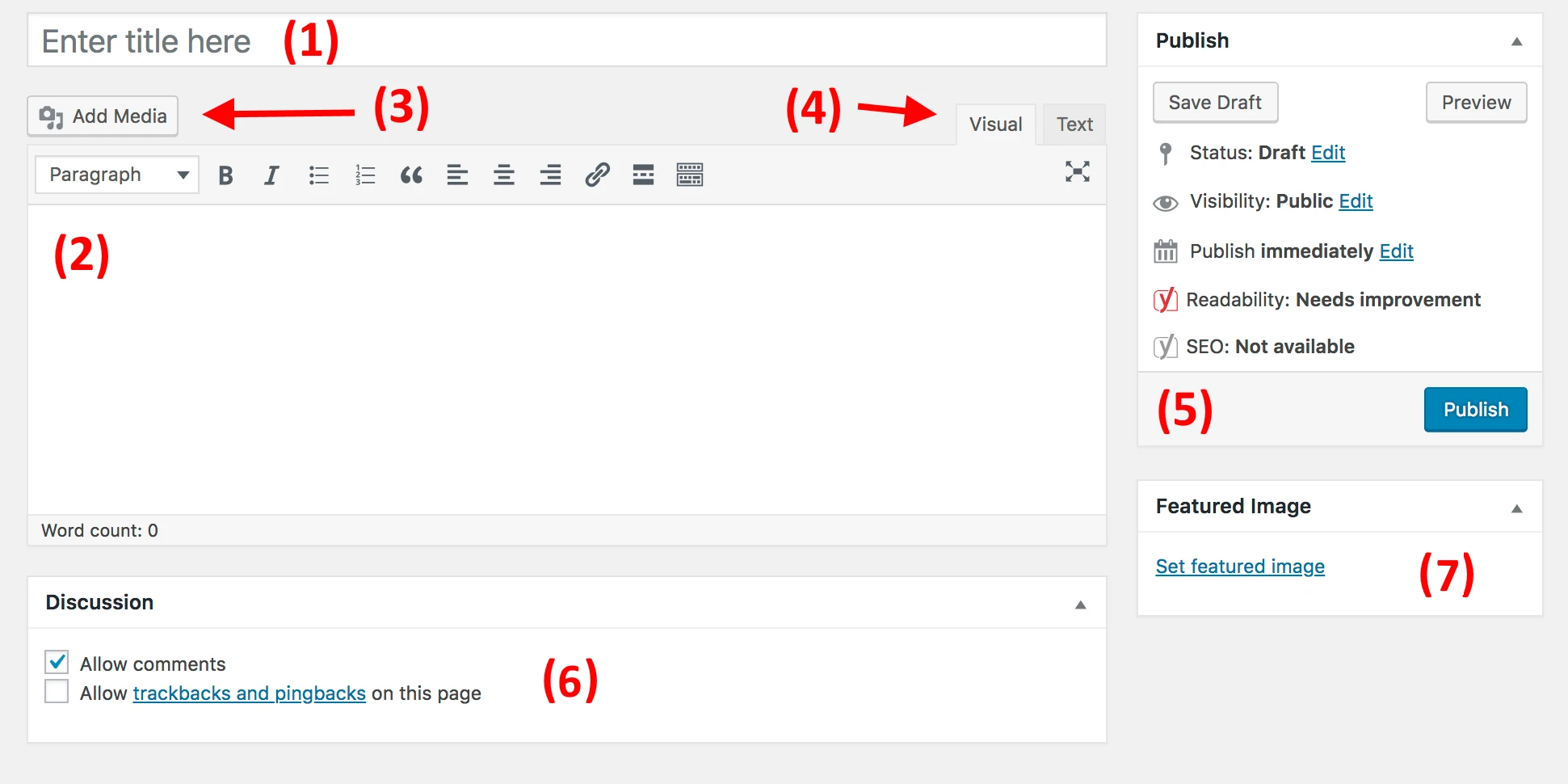
- (1) Um lugar para o título da página.
- (2) A seção do corpo – o conteúdo principal da página. A interface é muito semelhante ao MS Word. Você obtém todos os recursos básicos de formatação de texto (como negrito, itálico, alinhamento de texto à esquerda/direita/centro, criação de listas, etc.).
- (3) Você pode adicionar imagens clicando neste botão.
- (4) Alternar entre os editores de texto e visual . Use o primeiro apenas se você estiver pelo menos vagamente familiarizado com o código HTML.
- (5) A seção Publicar . É aqui que está o botão principal Publicar .
- (6) Discussão . Decida se deseja ou não permitir comentários. A configuração “trackbacks e pingbacks” você pode deixar desmarcada.
- (7) Imagem em destaque . A maioria dos temas do WordPress pega essa imagem em destaque e a exibe em algum lugar de destaque ao lado da sua página.
Ao terminar de editar o conteúdo da página, clique em “ Publicar ”.
Agora, com as instruções explicadas, aqui estão as páginas que você deve considerar criar:
- Sobre - já mencionei isso algumas vezes, pois é realmente importante. Sua página Sobre é onde você conta a história do que é seu site e por que as pessoas deveriam prestar atenção. Esta página é basicamente obrigatória para todos que desejam aprender como fazer um site.
- Contato – é aqui que você pode exibir algumas informações de contato junto com um belo formulário de contato, por meio do qual as pessoas podem entrar em contato com você diretamente (você pode obter esse formulário por meio do plugin WPForms mencionado acima).
- Política de Privacidade – esta página tornou-se um elemento extremamente importante na web atual. Saiba mais sobre as páginas de política de privacidade no WordPress aqui.
- Portfólio – um lugar para você mostrar seu trabalho anterior.
- Loja – algo crucial se você deseja vender qualquer coisa em seu site de comércio eletrônico. Para fazer isso funcionar, você também precisa de um plugin WooCommerce popular – a melhor solução de comércio eletrônico para WordPress.
- Perguntas frequentes – se o escopo do seu novo site exigir alguma informação extra para usuários em potencial.
Depois de terminar isso, você também pode verificar esta lista de algumas páginas valiosas que vale a pena ter em seu site. Você pode tratá-lo como um guia para iniciantes sobre os elementos essenciais do site.
Etapa 7: considere começar um blog
Um blog (assim como o marketing por meio de conteúdo – também conhecido como “marketing de conteúdo” em geral) está entre as formas mais eficazes de promover não apenas o seu site, mas também quaisquer produtos que você queira vender por meio desse site.
E não sou só eu que estou dizendo isso; há dados brutos que comprovam que os blogs são uma ferramenta superior para marketing on-line, com 55% dos profissionais de marketing afirmando que os blogs são sua principal prioridade de inbound marketing [2] .
Ter um blog é um conceito simples. O que você faz é publicar artigos relacionados ao tema do seu site e fazê-lo regularmente.
Do ponto de vista técnico, o WordPress possui ferramentas de blog integradas desde o início. Na verdade, o WordPress começou como uma plataforma de blog.
Para criar uma nova postagem no blog, tudo que você precisa fazer é acessar Postagens → Adicionar novo (no painel do WordPress).
O próprio processo de criação de uma postagem no blog funciona quase da mesma forma que a criação de uma nova página. O painel de edição parece quase o mesmo (a imagem abaixo) e as opções também são basicamente as mesmas.
Uma das poucas diferenças é que você também pode atribuir suas postagens a categorias e tags.
Quando terminar de trabalhar em uma postagem do blog, clique em “Publicar”.
Para tornar suas postagens facilmente acessíveis, você deve designar uma de suas páginas para servir como a listagem principal do blog para as postagens.
- Para fazer isso, primeiro vá em Páginas → Adicionar novo e crie uma página em branco. Chame-o de “BLOG” – apenas para deixar as coisas claras.
- Em seguida, vá para Configurações → Leitura e selecione a página do blog recém-criada como a “página de postagens”, assim:
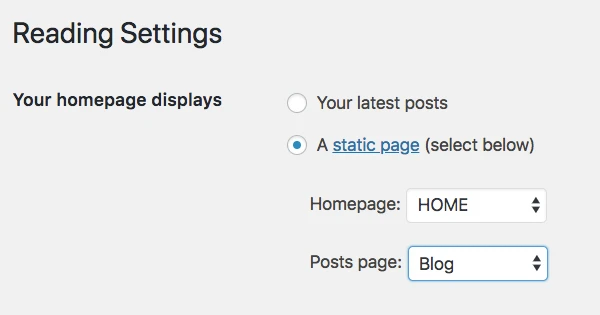
Nesta fase, você pode navegar até a nova página e ver todas as postagens recentes do seu blog. Se você vai criar muito conteúdo para o seu blog, considere um certificado SSL, para que seus leitores se sintam seguros ao navegar por ele.
É claro que a parte difícil de começar um blog é escrever postagens regularmente e torná-las atraentes para as pessoas lerem. Aqui está um guia passo a passo sobre como construir um blog WordPress incrível!
Etapa 8: ajuste a navegação do seu site
Com todas as suas páginas principais online (e talvez o seu blog também tenha começado), agora é um bom momento para ajustar a navegação do seu site e torná-lo mais fácil de consumir para os visitantes.
Vamos nos concentrar em dois elementos aqui:
a) Cardápios
Os menus são o principal veículo pelo qual os visitantes navegam em seu site, portanto, são cruciais para descobrir como fazer um site.
Dependendo do seu tema, você terá algumas opções para escolher em relação às configurações do menu. Aqui está o que você normalmente pode fazer (no exemplo de Hestia):
Primeiro, vá para Aparência → Menus no painel do WordPress.
Você verá este painel padrão:
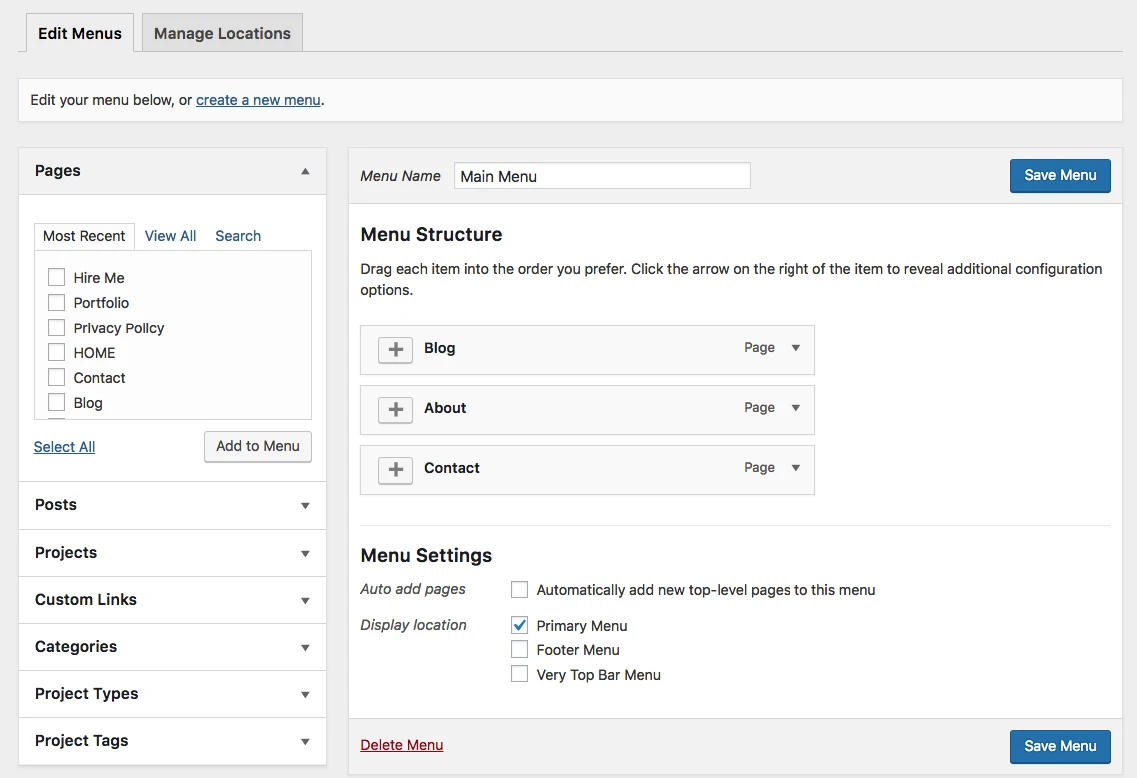
À esquerda, estão todas as páginas que você pode adicionar a um menu. À direita você pode ver a própria estrutura do menu e todas as suas configurações.
Vamos começar selecionando algumas páginas principais e adicionando-as ao menu. Uma boa ideia é escolher Sobre, Contato e qualquer outra página que você considere importante e adicioná-las ao menu.
A grande vantagem de todo esse painel é que você pode arrastar e soltar os itens do menu para reordená-los.
Quando terminar, selecione o local do menu na parte inferior. Normalmente, selecionar o local denominado “Menu Principal” resultará na exibição do menu na seção superior do site. Provavelmente é isso que você deseja para o seu menu principal. Clique em “ Salvar Menu ” para salvar as configurações.
Observação. Você também pode criar menus adicionais. Basta clicar no link “ criar um novo menu ” que está visível na imagem acima. Isso mostrará o mesmo painel de criação de menu. Cada menu precisa ser exibido em um local diferente. Portanto, para este novo, você pode atribuí-lo como “Menu Rodapé”.
Ao acessar seu site agora, você verá o menu no lugar.
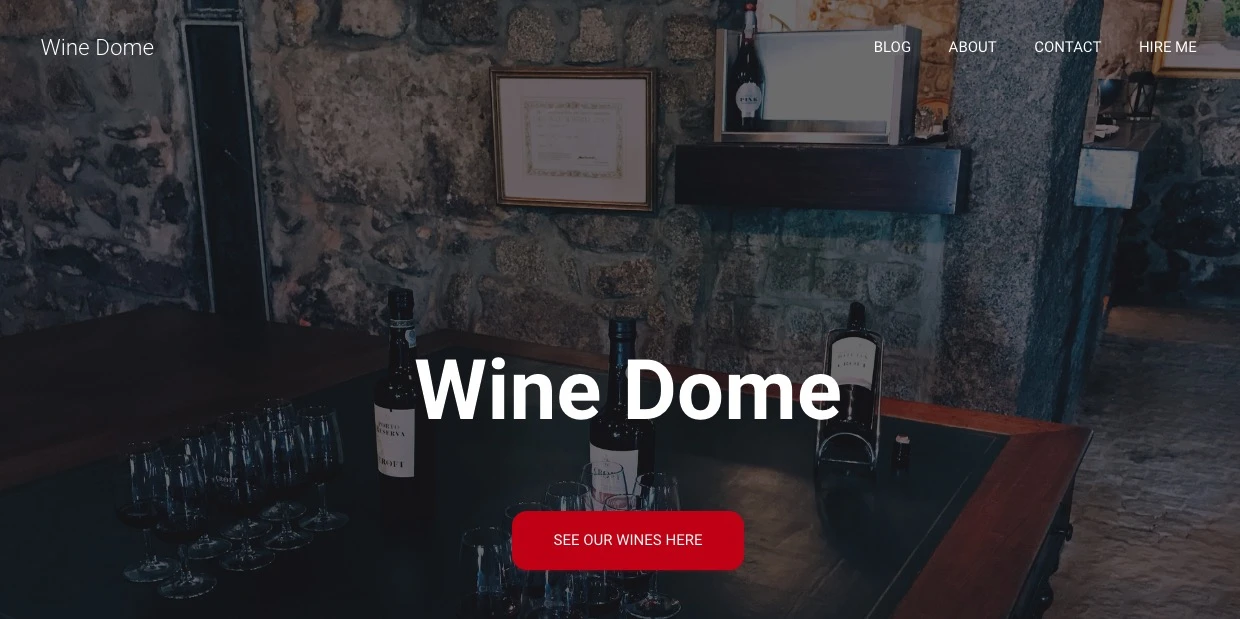
b) Widgets
Widgets são um recurso tradicional do WordPress. Em termos simples, um widget é um pequeno bloco de conteúdo que pode ser exibido em vários locais do site .
A colocação habitual desses blocos é na barra lateral ou no rodapé do site.
Para ver como seria e definir seus widgets, vá para Aparência → Widgets no painel do WordPress. Você obterá esta tela:
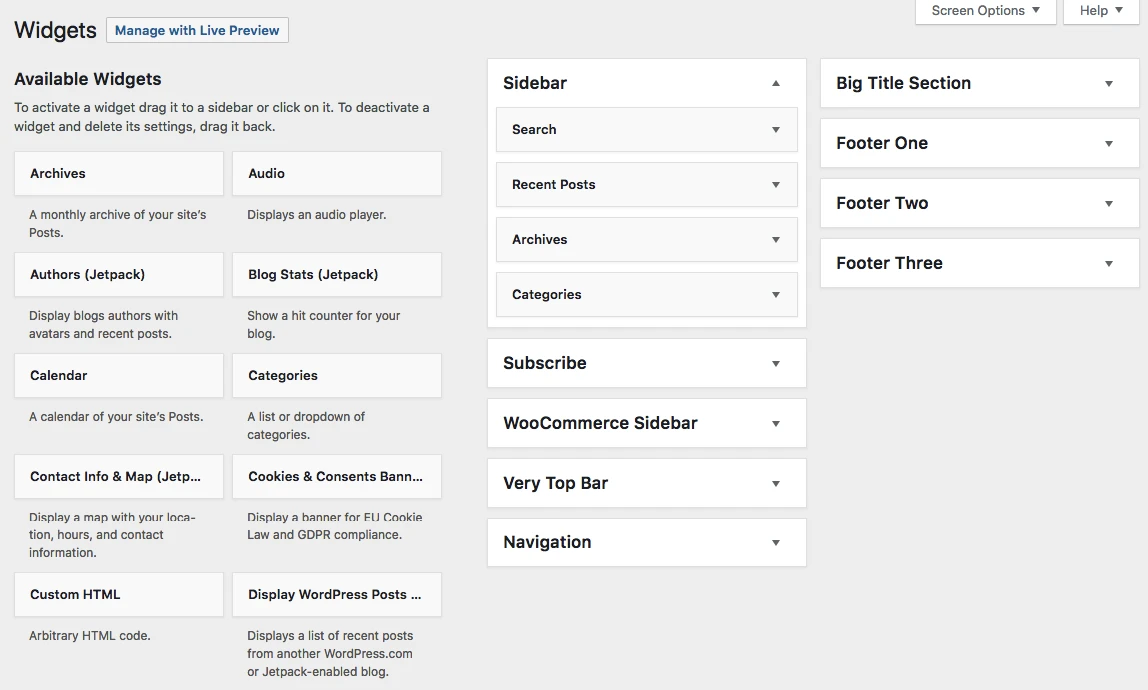
O tema Hestia oferece diversas áreas de widgets além da barra lateral ou do rodapé, mas não vamos nos concentrar nesses posicionamentos adicionais por enquanto.
Para adicionar qualquer widget a uma área de widgets, basta pegá-lo no lado esquerdo e arrastá-lo e soltá-lo na área de widgets escolhida à direita.
Por exemplo, como você pode ver, em meu site tenho Pesquisa, Postagens recentes, Arquivos e Categorias na barra lateral (captura de tela acima). Esta é a aparência desses widgets quando vou para minha página Sobre, por exemplo:
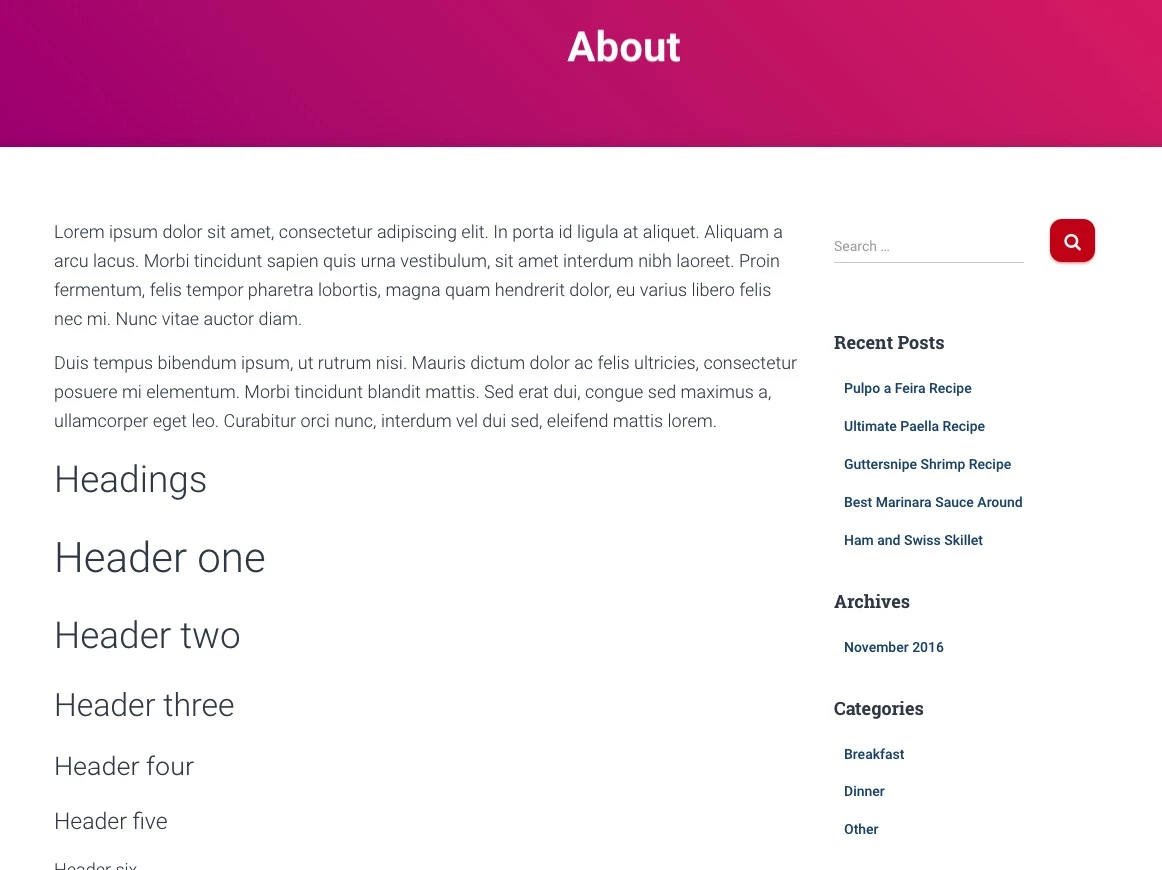
Depois de terminar os widgets e a navegação, seu site estará basicamente pronto para o mundo ver!
Perguntas frequentes sobre como fazer um site WordPress
O que é WordPress?
WordPress é um sistema de gerenciamento de conteúdo (CMS) gratuito e de código aberto que permite criar e gerenciar sites facilmente. É uma das plataformas mais populares para criação de sites, suportando tudo, desde blogs pessoais até sites de negócios completos.
Quanto custa construir um site em WordPress?
O custo de construção de um site WordPress pode variar dependendo de suas necessidades. O software WordPress em si é gratuito, mas você precisará pagar pela hospedagem na web, que normalmente começa em cerca de US$ 3 por mês. Você também pode optar por comprar um tema ou plug-ins premium, o que pode aumentar o custo.
Preciso saber codificar para usar o WordPress?
Não, você não precisa saber programar para usar o WordPress. Embora o conhecimento de codificação possa ser útil para personalizar seu site e corrigir problemas, não é necessário para construir um site ou blog básico.
Como posso instalar o WordPress?
A maioria dos provedores de hospedagem na web oferece uma instalação do WordPress com um clique em seu painel. Bluehost é uma dessas empresas. Eles são conhecidos por fornecer tudo que você precisa para começar a trabalhar em seu site. Após adquirir um plano de hospedagem, procure o ícone do WordPress no painel de controle de sua hospedagem.
O que é um tema WordPress e onde posso encontrar um?
Um tema WordPress é uma coleção de modelos e folhas de estilo que definem a aparência do seu site. Você pode encontrar temas gratuitos e premium no diretório de temas do WordPress ou em sites de terceiros, como o nosso. Sinta-se à vontade para navegar em nossa coleção de temas WordPress testados no mercado.
O que são plug-ins do WordPress e onde posso encontrá-los?
Plugins são complementos de software que ampliam a funcionalidade do seu site WordPress. Eles podem adicionar novos recursos e capacidades ao seu site. Você pode encontrar plug-ins gratuitos e premium no diretório de plug-ins do WordPress ou em sites de terceiros, como o nosso. Confira nossas ofertas de plug-ins para conhecer algumas maneiras realmente úteis de aprimorar seu site WordPress.
Como posso tornar meu site WordPress compatível com SEO?
O WordPress já é bastante amigável para SEO imediatamente. No entanto, você pode aprimorar seus recursos de SEO usando um plugin de SEO como Yoast SEO ou Rank Math. Esses plug-ins orientam você na otimização de seu conteúdo para mecanismos de pesquisa.
Posso criar um site de comércio eletrônico usando WordPress?
Sim, você pode criar um site de comércio eletrônico usando WordPress. WooCommerce é o plugin de comércio eletrônico mais popular que adiciona todos os recursos essenciais de que você precisa para abrir uma loja online.
Conclusão
É isso! Você acabou de aprender como iniciar um site!
O legal do processo apresentado aqui é que você pode fazer tudo sozinho e não precisa contratar ninguém.
Criar um site com WordPress como plataforma é a solução mais econômica disponível.
Se você quiser saber mais sobre o que fazer com seu site depois de lançado – por exemplo, como promover seu site, como monetizar seu site ou como aumentar o tráfego do site – leia qualquer um de nossos outros guias no blog.
Se você tiver alguma dúvida sobre como construir um site do zero, pergunte nos comentários abaixo!
PDF “Como criar um site com WordPress”
Pegamos nossos aprendizados e os condensamos em um e-book de 40 páginas sobre como criar um site com WordPress (PDF) do início ao fim. Você pode digerir tudo em uma tarde.
Alguns detalhes importantes sobre o e-book :
- é grátis (sem adesão, sem nada)
- ele vem em formato PDF interativo (todos os links funcionam e o índice pode ser usado para navegação rápida pelo e-book)
- é otimizado para impressão (sem cores desnecessárias que matarão a tinta da impressora)
Como criar um site com WordPress (PDF)
️️️
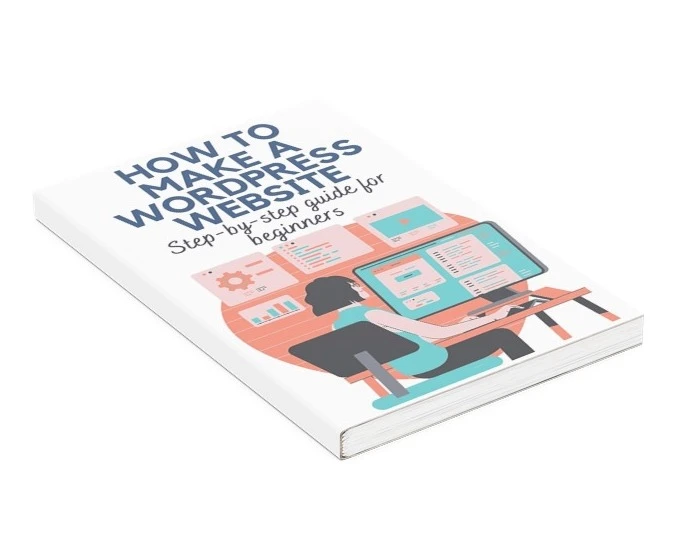
Guia gratuito
4 etapas essenciais para acelerar
Seu site WordPress
Siga as etapas simples em nossa minissérie de 4 partes
e reduza o tempo de carregamento em 50-80%.
Acesso livre [2] https://www.hubspot.com/marketing-statistics
* Esta postagem contém links de afiliados, o que significa que se você clicar em um dos links do produto e depois comprar o produto, receberemos uma pequena comissão. Não se preocupe, você ainda pagará o valor padrão, portanto não há custo adicional de sua parte.